Как установить личный блог в инстаграмме: Как вести блог в инстаграме правильно и получать деньги
Как вести блог в инстаграме правильно и получать деньги
Автор Дмитрий Костин На чтение 11 мин. Опубликовано
Всем привет. Сегодня я хотел бы рассказать, как вести блог в инстаграме и получать деньги. Но перед этим он должен стать популярным и узнаваемым. Инстаграм продолжает развиваться и совершенствоваться. Популярность знаменитых блогеров растет, появляются новые кумиры. Численность инстамира увеличивается с каждым днем. По данным статистики на 2018 год, Инстаграм имеет более 1 млрд пользователей.
Введение
Трудно найти человека, не имеющего аккаунт в Инстаграм. Многие из нас время от времени выкладывают в ленту какую-нибудь фотографию с подписью.
Но почему бы не взять пример с популярных блогеров? Они превратили ведение блога в профессию. Те, кому удается ее освоить, купаются в лучах славы, успеха, а также умудряются получать деньги за это. Давайте на примерах знаменитостей Инстаграма разберемся в секретах и тайнах ведения блога. А вдруг у вас тоже получится?
А вдруг у вас тоже получится?
Продвижение профиля в Инстаграм
Если человек решил обрести популярность в сети Инстаграм, первое, что ему необходимо сделать, – зарегистрировать аккаунт. Для начала придумайте «говорящий» никнейм. Если вы фотограф или ведущий мероприятий, никнейм должен на это указывать или намекать.
После того как вы придумали имя своей странице, приступайте к заполнению шапки – краткой информации о владельце профиля.
В шапке напишите основную информацию о себе, она должна заинтересовывать потенциальных подписчиков. Подойдите к процессу творчески, чтобы информация выглядела не сухой, а красивой. Обязательно укажите род вашей деятельности, услуги, которые вы предлагаете, место проживания, контакты: номер телефона, адрес электронной почты, сайт.
В качестве основного фото профиля выберите лучшую свою фотографию. Заполнив шапку, убедитесь, что ваша страница открыта для новых пользователей.
Теперь можно писать посты. Следите, чтобы ваша лента в целом выглядела привлекательно, фотографии между собой сочетались, были обработаны в одном стиле, дополняли друг друга.
Следите, чтобы ваша лента в целом выглядела привлекательно, фотографии между собой сочетались, были обработаны в одном стиле, дополняли друг друга.
Чтобы подписчик не заблудился в вашем профиле, создайте рубрики, дайте им названия в виде тега. Рассказывайте о своей деятельности, делитесь познавательной информацией, показывайте процесс работы изнутри под разными личными тегами.
Будьте внимательны к подписчикам: отвечайте на вопросы в комментариях, в личных сообщениях. Это способствует росту доверия вашей аудитории.
Чтобы смотреть статистику и иметь прочие плюшки, обязательно сделайте из обычного профиля личный блог.
Как привлекать новых подписчиков на страницу?
Способов для привлечения новых подписчиков существует много:
- массфолловинг;
- масслайкинг;
- sfs;
- реклама у блогеров;
- официальная таргетированная реклама;
- конкурсы;
- марафоны;
- гивы.
Помимо этих способов, существуют специальные программы для раскрутки профиля.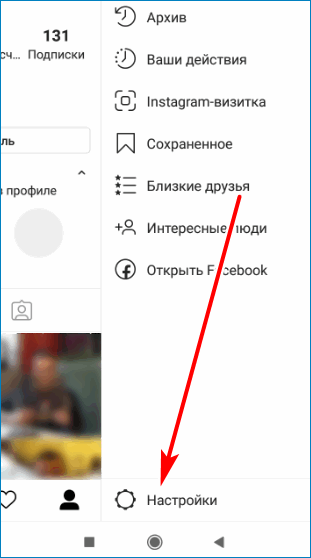
Одним из таких решений является уникальный и потрясающий сервис Zengram. Его задача – продвигать профиль в рейтинге пользователей Инстаграм и упрощать жизнь владельцам популярных аккаунтов.
И он с этим отлично справляется:
- эффективно и быстро продвигает профиль благодаря лайкам, живым подпискам и комментариям согласно заданнойнастройке – автоматический массфолловинг, масслайкинг;
- позволяет анализировать статистику продвижения аккаунта;
- автоматически отписывается согласно заданным параметрам;
- автоматически очищает подписчиков от ботов, которые искажают статистику профиля;
- отслеживает лайков ваших подписчиков – функция «инсташпион»;
- автоматически рассылает сообщений новым подписчикам – «автодирект»;
- собирает и анализирует по заданным параметрам подписчиков конкурента с помощью парсера.
Программа набирает популярность благодаря своей эффективности. Помимо ряда возможностей, Zengram обладает преимуществами:
- сервис может работать без подключения к интернету;
- интуитивно понятный интерфейс, подсказки не позволят вам запутаться;
- настройка продвижения по нужным и заданным вами параметрам;
- настраиваемая скорость раскрутки позволяет избежать бана.
 Это просто великолепная функция;
Это просто великолепная функция; - число аккаунтов, которые можно раскручивать одновременно, не ограничено.
Сервис Zengram экономит время. Пока ваш аккаунт автоматически растет и набирает популярность, посвящайте себя любимым и важным делам. Подробнее об использовании зенграма я рассказывал здесь. И самое главное, что вы набираете живых подписчиков в инстаграм, которые реально будут посещать ваш профиль. А ведь в большинстве случаях вам накрутят лишь ботов, за которые вы еще и бан получите. Так что если вы хотите по-настоящему раскрутить профиль в инстаграме и сделать свой блог узнаваемым, то настоятельно рекомендую поработать с данным сервисом.
Внимание! Специально для моих читателей! Если вы закажете любую услугу из сервиса Zengram пройдя по моей ссылке, то получите скидку в размере целых 15% на любую из услуг.
Повышение активности аудитории
Для того, чтобы правильно вести блог в инстаграме и получать за это деньги, нужно учесть не только количество подписчиков, но и ее активность. Чем активнее ваша аудитория, тем шире ваш охват пользователей, тем больше показов у вашей страницы. Чем больше вас лайкают и комментируют, тем больше пользователей Инстаграма увидят ваши посты.
Чем активнее ваша аудитория, тем шире ваш охват пользователей, тем больше показов у вашей страницы. Чем больше вас лайкают и комментируют, тем больше пользователей Инстаграма увидят ваши посты.
Как получать лайки и комментарии:
- лайки можно попросить в начале или в конце поста, большинство популярных блогеров делают именно так;
- задавайте вопросы вашей аудитории, к примеру, вы писали про завтрак, поинтересуйтесь у подписчиков, что ели на завтрак они;
- поднимайте на обсуждение спорные вопросы – пусть подписчики делятся мнениями в комментариях и дискутируют.
Прямые эфиры тоже эффективно оживляют аудиторию. Вы транслируете себя, а подписчики задают вам вопросы. Для того чтобы большее число человек пришло на эфир, заранее объявляйте подписчикам о намерении провести трансляцию.
Сториз – не менее хороший способ поддерживать активность аудитории. Сообщайте подписчикам о новых публикациях, показывайте, чем и как вы живете.
C чего начать?
Прежде всего, давайте подумаем, с чего начать вести свой блог в инстаграм и для чего он вам нужен. Решите, каких результатов вы ждете. Определитесь с темой блога, с его рубриками. Составьте контент-план – распишите темы постов на месяц. Продумайте стиль фотографий.
Решите, каких результатов вы ждете. Определитесь с темой блога, с его рубриками. Составьте контент-план – распишите темы постов на месяц. Продумайте стиль фотографий.
Используйте популярные приложения для обработки фото: vsco, snapseed, facetune.
Решите, как часто будете публиковать посты. Оптимальный вариант – 1 пост в сутки. Отклонения в ту или иную сторону возможны. А вот забывать о блоге на неделю или публиковать по 3-4 поста в день – крайности. В том и другом случае такая навязчивость будет способствовать отпискам.
Многие спрашивают, на какую тематику создать личный блог в инстаграм. Ну ребят, тут уже от вас зависит, в чем вы хорошо разбираетесь. Успехом пользуются блоги о спорте, детях, косметике, похудении, эзотерике и т.д. Практически любая ниша пользуется популярностью, поэтому решать только вам. Молодые мамы имеют очень хорошие успехи в этом деле, так как тема материнствастала еще актуальнее чем раньше.
Тренды Инстаграма 2018
Ну и конечно же давайте затронем современные тренды. Без них в продвижении просто никуда.
Без них в продвижении просто никуда.
Индивидуальный образ профиля
Фотографии, посты должны подчеркивать имидж вашего бренда, работать на него. Профиль должен иметь уникальную концепцию, фотографии должны быть выдержаны в едином стиле, никаких случайных постов. Обрабатывайте фотографии одним фильтром, чтобы они выглядели красиво.
В публикации постов необходимо придерживаться рубрик, для того чтобы подписчики не заблудились в вашем блоге. Не ленитесь, пишите контент-план – планируйте размещение постов в соответствии с графиком.
Сториз не сдают позиции
Это мощный инструмент по привлечению новых подписчиков и удержанию старых. Снимайте все, что вам кажется интересным, делитесь фрагментами своей жизни.
Сториз сближают блогера с подписчиками, сокращают дистанцию между ними. Вот он, твой кумир, такой настоящий – только руку протяни.
Подпишись на любимый хэштег
Хэштеги, как и раньше, помогают продвигать страницу. Появилась новая функция: подпишитесь на любимый хэштег, и в ленте вы будете видеть посты на тему часто просматриваемого хэштега.
Появилась новая функция: подпишитесь на любимый хэштег, и в ленте вы будете видеть посты на тему часто просматриваемого хэштега.
Хотите отслеживать публикации по тегу #вяжутнетолькобабушки – просто подпишитесь на него.
Спроси меня
Инстаграм внедрил новую функцию – «спроси меня в сториз», которая стремительно набирает популярность. Пользователи оценили новшество, нет блогера, который бы не воспользовался инстаграм-опросником.
Голосование
Возможность в сториз поинтересоваться мнением подписчиков в том или ином вопросе. Просто задайте вопрос и укажите варианты ответов. Результаты голосования вы увидите в процентах.
Оформление профиля
Инстаграм – это прежде всего визуальная социальная сеть. Если ваше фото непривлекательное, вряд ли пользователи обратят внимание на ваш пост в общей ленте.
Определитесь с тематикой ваших фотографий, изучите основы мобильной фотографии, пользуйтесь фильтрами. Контент станет в разы интереснее. Тщательно продумайте визуальное оформление профиля, определитесь с цветовой гаммой, стилистикой.
Контент станет в разы интереснее. Тщательно продумайте визуальное оформление профиля, определитесь с цветовой гаммой, стилистикой.
По вашему профилю пользователь должен понять концепцию бренда. Каждый пост должен иметь отношение к вашей компании, раскрывать её.
Такие программы, как VSCO, Snapseed, Lightroom, помогут вам в создании визуального контента профиля. Ищите фильтры по душе, выражайте себя.
За порцией вдохновения можно отправиться в Pinterest. Это огромная площадка визуального контента.
Оптимизация профиля с помощью хэштегов
Хэштеги помогают искать ту или иную информацию, служат навигацией в блоге.
Они бывают:
- Геолокационные – привлекают внимание аудитории того населенного пункта, который вы указали в хэштеге. Если вы написали #Москва, ваш пост будут видеть те, кто ищет посты из этого города. Если вы пишите в хэштеге название ресторана или магазина, то вас найдут те, кто ищет информацию по указанному ресторану, магазину.

- Тематические – позволяют искать информацию или привлекать внимание пользователей к теме, указанной в хэштеге.
- Личные – ваши уникальные хэштеги. Служат навигацией по вашим рубрикам.
Хэштеги делятся на высокочастотные (более 1 млн упоминаний) и низкочастотные (до 300 упоминаний).
Кроме того, на хэштеги с недавних пор можно подписываться. В ленте вы будете видеть популярные посты по заданному хэштегу.
Хэштеги можно указывать не только в постах, но и в сториз.
Не злоупотребляйте популярными хэштегами с большим количеством упоминаний. Вы быстро потеряетесь среди множества других постов. Используйте среднечастотные и низкочастотные теги. Тогда вы дольше будете находиться в общей ленте, вас постепенно будут находить заинтересованные пользователи.
Таргетированная реклама
Таргетированная реклама – единственная официальная реклама социальной сети Инстаграм. Она существует уже более двух лет.
В вашей ленте такая реклама выглядит как обычный пост с пометкой «реклама» и призывом к действию – скачать, перейти на сайт, купить.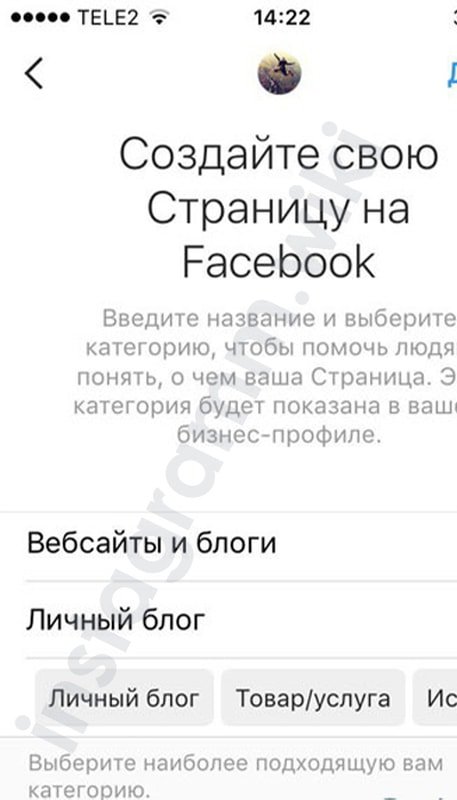
Если вы решили запустить рекламу вашего товара или услуги в сети Инстаграм, для начала зарегистрируйте бизнес-профиль. Делать это нужно через личную страницу на Фейсбуке в ads manager.
По мнению медиамаркетологов, таргетированная реклама больше подходит для того, чтобы продавать товар или услугу.
Она менее эффективна в привлечении подписчиков на страницу, в отличие от других способов продвижения.
Подписчиков принято приглашать рекламой у популярных блогеров.
Правила таргетированной рекламы:
- в качестве изображения выбирайте фотографии размером 600 на 600;
- видеоролик не должен весить более 4 Гб;
- не пишите длинный текст к рекламе – 300 символов достаточно.
Рекламодатель сам устанавливает денежный лимит. Больше установленной суммы Фейсбук на вашу рекламу не потратит.
На Фейсбуке действует система постоплаты. Сначала реклама – потом снимают деньги.
Как сделать рекламу эффективной:
- запускайте сразу несколько рекламных кампаний;
- размещайте в рекламе цепляющую фотографию, сильный рекламный текст;
- придумайте уникальное торговое предложение.

Прежде чем запускать рекламную кампанию, убедитесь, что ваш контент качественный.
Как зарабатывают на инстаграм блогах?
Как выяснилось, многие вообще не понимают, как на инстаграм блоге можно зарабатывать деньги. Давайте рассмотрим несколько популярных примеров.
Как я уже говорил выше, в зависимости от ниши и количества читателей, к вам будут обращаться различные рекламодатели. Например, если вы пишите статьи о детей, то скорее всего к вам обратятся магазины детской одежды, косметика, памперсы и многое другое.
Кроме того, к вам могут напрямую обращаться другие владельцы блогов, чтобы вы отрекламировали их. Для них продвижение, для вас доход.
Вы можете рекламировать любые товары и без прямых рекламодателей. Например делаете одну или несколько статей про какой-либо партнерский товар, а в поле сайт вставляете свою партнерскую ссылку. Если кто-то перейдет по ссылке и оплатит товар или услугу, то вы получите процент.
Ну и конечно, если вы не просто блогер, а еще и оказываете услуги, например фотограф или кондитер, то конечно же вы можете предлагать собственные услуги.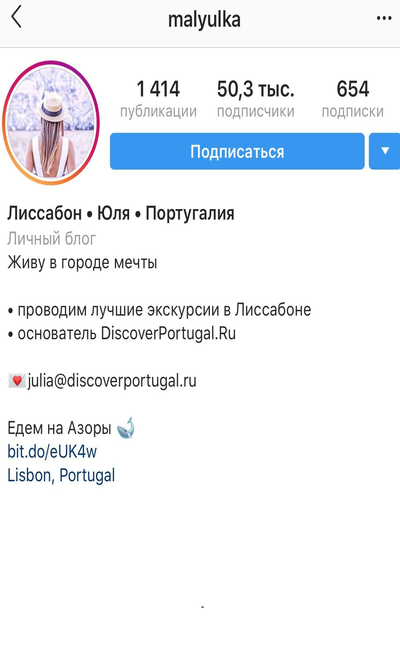
Заключение
Ведение Инстаграма – это целая наука. Если вы хотите стать успешным и популярным инстаблогером и покорить вершину популярности, вам придется разобраться во множестве правил и закономерностей огромного инстаграм-мира. Те, кому удается освоить эту науку, добиваются успеха и достатка. Поэтому, я еще раз рекомендую вам присмотреться к сервису zengram, чтобы ваше продвижение стало простым, плавным, качественным и живым.
Осваивайте навык написания текстов, учитесь фотографировать и обрабатывать фотографии, детально изучите алгоритмы этой социальной сети, поймите, что делает посты популярными, что помогает не только удерживаться на достигнутом уровне, но и подниматься выше. В этом случае успех не заставят вас долго себя ждать.
Ну а на этом я с вами прощаюсь. Надеюсь, что статья вам понравилась и теперь у вас не возникнет вопросов, как нужно правильно вести блог в инстаграме, чтобы в последствии можно было на нем зарабатывать. Жду вас снова на моем блоге.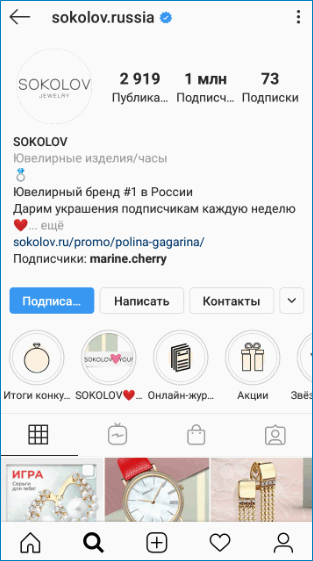 Удачи вам. Пока-пока!
Удачи вам. Пока-пока!
С уважением Дмитрий Костин.
Инструкция, как в Инстаграме сделать личный блог
Автор Лиза Тинькова На чтение 6 мин. Просмотров 9 Опубликовано
Когда вы переходите на профиль компании, вам предлагается выбрать категорию. Некоторые пренебрегают этим, но зря – эта метка позволяет правильно позиционировать себя для потенциальных подписчиков. Поговорим о том, как в Инстаграме сделать личный блог.
Что значит надпись “Личный блог” в Инсте
В Instagram на данный момент насчитывается более миллиарда пользователей. Почти каждый из них каждый день создаёт контент. Естественно, в этом море материалов сложно ориентироваться или найти что-то интересное. Именно поэтому были введены категории. Они доступны, естественно, не каждому – поставить отметку о том, кто вы, могут лишь те, кто переключился на бизнес аккаунт. Категория – то слово, которое определяет вашу деятельность в социальной сети.
Категория – то слово, которое определяет вашу деятельность в социальной сети.
Указать это важно для продвижения. Если говорить о том, что значит метка «Личный блог», то это, естественно означает то, что в аккаунте публикуются персональные фотографии и мысли человека.
Инструкция, как сделать надпись “Личный блог”
Как я уже писала выше, метки доступны лишь если вы подключите профиль компании. Поэтому самый простой вариант для того, чтобы настроить данную метку – сменить тип страницы.
Сделать это можно следующим образом:
- Открываем приложение и авторизуемся.
- Жмём по своей аватарке в правом нижнем углу.
- Касаемся трёх горизонтальных линий сверху справа.
- Переходим в настройки.
- Выбираем раздел «Аккаунт».
- Внизу будет кнопка «Перейти на профессиональный аккаунт». Жмём по ней. У меня он уже включён, поэтому там кнопки другие.
- Не важно, что вы предпочтёте, бизнес или автора, метку включить можно будет в любом случае.

- Первым же этапом вам будет предложено сделать отметку. Если вы предпочтёте быть автором, можно будет отключить метку в профиле, чтобы её не было видно.
Как сменить категорию аккаунта
Мы разобрались с тем, как написать личный блог в Инстаграме. Но что делать, если нужно изменить что-то в своей жизни, и начать вы решили с отметки аккаунта. Как написать что-то другое? Легко и просто:
- Открываем свою страницу нажатием на аватарку в правом нижнем углу.
- Жмём по «Редактировать».
- Выбираем пункт «Категория».
- Из списка нужно установить то, что подходит вам.
- Сохраняем изменения.
Как убрать “Личный блог” в аккаунте
Теперь о том, как убрать личный блог в Инстаграм. Иногда не хочется оставлять метку видимой для остальных. В таком случае вы можете либо удалить её, перейдя на персональную страницу, либо просто спрятать её. Рассмотрим оба алгоритма действий.
Переходим на личный профиль
Учтите, что этот вариант лишит вас множества фишек, которые очень полезны при продвижении. Это – радикальная мера. О том, что такое персональная страница, и говорить не приходится – вы все это и так знаете.
Это – радикальная мера. О том, что такое персональная страница, и говорить не приходится – вы все это и так знаете.
- Открываем свой профиль нажав на аватарку снизу справа.
- Жмём на три горизонтальные линии в правом верхнем углу.
- Переходим в настройки.
- Открываем раздел «Аккаунт» и жмём по «Переключиться на личный аккаунт».
- Вот и всё, мы отключились и лишились дополнительных функций.
Проголосовало: 0
Скрываем отметку
Прятать метку можно лишь в том случае, если вы подключили тип акка Автор. Там вы можете уже при переходе настроить видимость отметки и убрать её со страницы. Если вы хотите поменять её, не отключая коммерческих опций, сделать это нужно следующим образом:
- Открываем свою страницу.
- Жмём по «Редактировать».
- Выбираем графу «Категория».
- Жмём по нужной метке и делаем неактивным переключатель под ней, чтобы спрятать её.
Как в Инстаграме сделать личный блог? Нужно лишь перейти на профиль компании и выбрать соответствующую метку. Вы можете её прятать или показывать. Но зачем это? Чтобы люди не тратили время на посты и могли сразу понять, что смогут найти в публикациях. Так для целевой аудитории будет удобнее находить вас.
Вы можете её прятать или показывать. Но зачем это? Чтобы люди не тратили время на посты и могли сразу понять, что смогут найти в публикациях. Так для целевой аудитории будет удобнее находить вас.
Как спрятать контакты из своего бизнес-аккаунта Instagram?
Когда вы переходите на бизнес профиль, нужно на этапе «Проверьте контактную информацию» выбрать «Не использовать мою контактную информацию».
Какие есть категории в Instagram?
Их очень много, каждый из вас сможет найти подходящую. В коротком ответе их разместить не получится.
Можно ли не привязывать акк Instagram к странице Facebook?
Да, теперь это возможно. Достаточно на этапе привязки выбрать неприметную кнопку «Не связывать с Facebook» в нижней части экрана.
Зачем нужен бизнес-профиль Instagram?
Он обеспечивает дополнительные функции, которые будут очень полезны при продвижении. Самые важные это статистика и возможность запускать таргетированные рекламные кампании.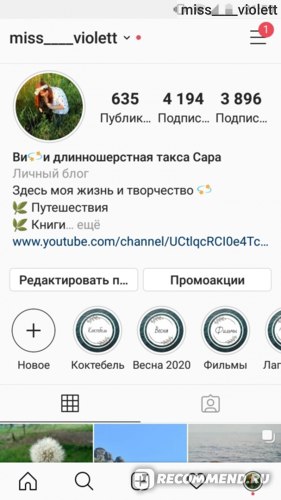
Что делать, если ФБ, к которому привязан мой бизнес-профиль Instagram, взломали?
К сожалению, с помощью Инсты вы не сможете вернуть себе Фейсбук. Единственный способ вернуться – восстановить доступ к Facebook, используя уже имеющуюся информацию. Если вернуть ФБ не выходит, остаётся лишь написать в техподдержку фотосети и попросить разорвать связь между профилями.
Лиза Тинькова
коммерческий Instagram эксперт. Отвечаю на вопросы и помогаю читателям.
Задать вопрос
Как убрать личный блог в Инстаграм – инструкция
Не смотря на все преимущества бизнес-профиля в инсте, бывает что пользователю нужно вернуть аккаунт в обычное состояние. В таком случае он интересуется, как убрать личный блог в инстаграм. В этом нет ничего сложного, мы подготовили подробные инструкции.
В таком случае он интересуется, как убрать личный блог в инстаграм. В этом нет ничего сложного, мы подготовили подробные инструкции.
Важно учесть перед тем, как убрать «личный блог»
Убрать надпись, оповещающую о статусе профиля и оставить аккаунт в режиме «Бизнес» невозможно. Если отказаться от преимуществ бизнес-профиля, он вернется в обычный вид.
При этом вся накопленная статистика аннулируется. Если позже человек снова переведет аккаунт в бизнес-профиль, статистические данные начнут собираться заново с нуля.
С телефона
Чтобе вернуть обычный аккаунт в инсте, нужно выполнить ряд несложных действий:
- Запустите приложение инсты на смартфоне.
- Перейдите в профиль.
- Тапните по трем точкам, если у вас Андроид или по шестеренке, если IOS.
- Найдите пункт «Переключиться назад на личный аккаунт», тапните по нему.
- Ознакомьтесь с последствиями, подтвердите действие.
Видео
youtube.com/embed/xtPWt2spMm8?feature=oembed» frameborder=»0″ allow=»accelerometer; autoplay; encrypted-media; gyroscope; picture-in-picture» allowfullscreen=»»/>
С компьютера
Владельцы компьютеров с установленной операционной системой Windows версии 8 и выше могут установить официальное приложение инсты для ПК, оно доступно в магазине Microsoft Store. С его помощью переведите бизнес-профиль в обычный:
- Запустите приложение.
- Перейдите в профиль.
- Кликните по значку шестеренки.
- Среди пунктов меню справа найдите «Переключиться назад…», кликните по нему левой кнопкой мыши.
- Ознакомьтесь с последствиями, подтвердите действие.
Как изменить надпись «личный блог»?
Чтобы изменить эту надпись, нужно настроить привязанный к инсте профиль Фейсбук, делается это очень просто:
- Авторизуйтесь в своем профиле на FB с компьютера.
- Вызовите меню, кликните по пункту «Управление страницей».

- Откроется список страниц, выберите привязанную к Инстаграм.
- Выберите пункт «Редактировать».
- В строке «Категории» пропишите текст, который будут видеть пользователи.
- Сохраните внесенные изменения.
Вот так просто можно убрать личный блог в инстаграм с телефона и компьютера. Достаточно перевести бизнес-аккаунт в обычный, после этого отключатся дополнительные функции, такие как сбор статистики и прочие.
разбор от А до Я
На чтение 24 мин. Просмотров 9.6k. Опубликовано Обновлено
Я расскажу про все особенности регистрации в Инстаграм, буквально «за руку проведу» по основным моментам: как создать страницу в Инстаграм через приложение и сайт, как выбрать ник, можно ли иметь одновременно два и больше аккаунтов, в чем различия коммерческого и личного блога. Так же Вы узнаете, как поменять аватарку, как опубликовать первое фото в ленте и о чем написать в шапке профиля.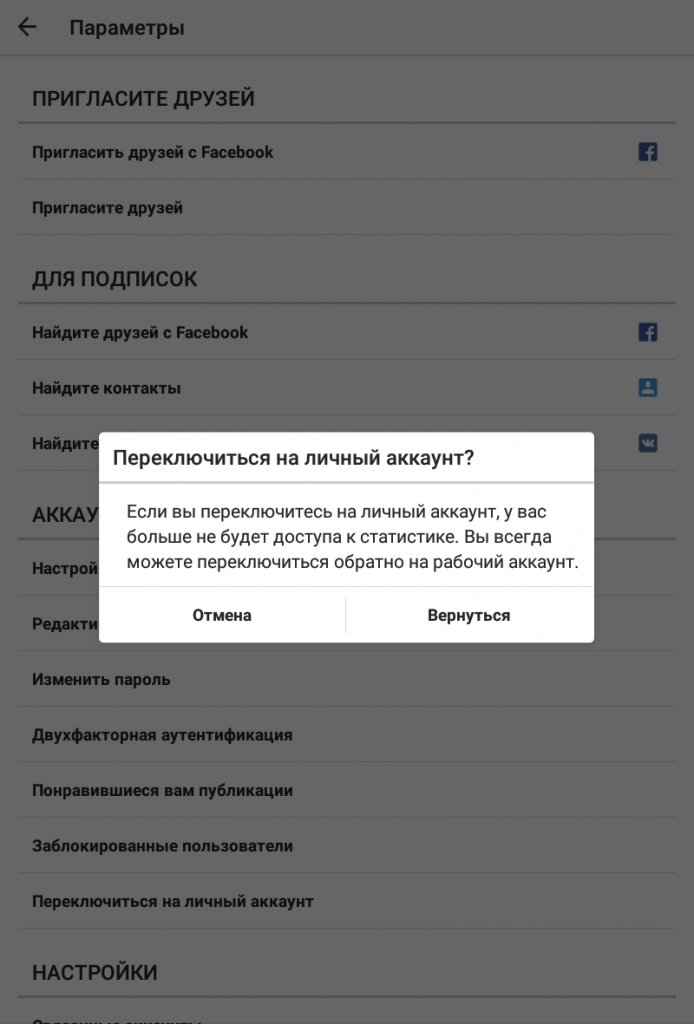
Социальные сети — это то, без чего невозможно представить современного человека. Только вдумайтесь: ежедневно 500 миллионов людей в мире активно пользуются Инстаграм. И это только Инстаграм! Эта соцсеть стала отличной площадкой для блогеров, фрилансеров, бизнесменов, дизайнеров, художников и просто людей, которые любят фотографироваться и делиться эмоциями. И, если вы решили присоединиться к этому сообществу, то без профиля вам не обойтись.
Следуйте инструкциям, и в конце статьи вы сможете легко сможете создать страницу в Инстаграм за 10 минут.
Для тех, кто не любит читать много текста, ответы на самые популярные вопросы:
- Можно ли зарегистрировать профиль через компьютер? Да, для этого воспользуйтесь официальным сайтом Инстаграм.
- Как установить Инстаграм на телефон? Зайдите в Google Play для Андроид или в App Store для ios, найдите официальное приложение Инстаграм и скачайте его.
- Может ли у одного пользователя быть несколько аккаунтов в Инстаграм? Да, можно иметь до 5 аккаунтов.

- Как опубликовать фото в Инстаграм? Нажмите на значок «+» нижней панели.
- Как сделать закрытый профиль в Инстаграм? Зайдите в настройки профиля, выберете пункт «кондефициальность и безопасность», выберете пункт «кондефициальность аккаунта» и нажмите «ок».
- Как создать бизнес аккаунт в Инстаграм? Создайте обычный профиль в Инстаграм и переведите его в бизнес-аккаунт.
- Как убрать бизнес аккаунт в Инстаграм? Зайдите в «настройки аккаунта», выберете пункт «аккаунт» и нажмите «переключиться назад на личный аккаунт».
- Как добавить аккаунт Фейсбук в Инстаграм? При переходе на бизнес профиль или при регистрации аккаунта.
- Как перевести аккаунт в Инстаграм в бизнес профиль? Зайдите в «редактирование профиля», выберете пункт «попробуйте инструменты Instagram Business», ознакомьтесь с возможностями бизнес-аккаунта и нажмите «продолжить», выберете профиль вашего аккаунта, проверьте корректность данных и привяжите аккаунт к Фейсбук.

Если хотите узнать, как увеличить продажи своего продукта и правильно продвигать свой контент в Инстаграм, то переходите по ссылке.
Как зарегистрировать профиль через приложение в телефоне
Для создания аккаунта скачайте приложение Instagram в Google Play для Андроид или в App Store для ios.
Я буду показывать процесс установки на примере Андроид, но алгоритм одинаков для двух систем.
1. Заходим в приложение Google Play (App Store)
Значок Google Play2. Вводим название приложения «Instagram»
Поиск в Google Play3. Находим нужное приложение и устанавливаем его на телефон
Значок Инстаграма в Google PlayПосле того как приложение установлено, заходим в него для регистрации профиля.
Значок Инстаграма после установки1. Выбираем пункт «создать аккаунт»
Стартовое окно в приложении при регистрации2. Вводим номер телефона и электронную почту
Вводим номер телефона и электронную почту
Окно для ввода электронной почты
Как только вы ввели данные, нажимаем кнопку «далее».
3. После этого шага необходимо придумать логин (по-другому называется ник или имя профиля) и пароль
О том, как придумать имя профиля, мы поговорим чуть позже.
На данном шаге вы также можете синхронизировать профиль с вашими контактами.
Что это значит?
Если вы синхронизируете контакты с Инстаграм, то увидите людей, которые зарегистрированы в этой социальной сети. Это очень удобно, ведь вручную не нужно будет искать ваших друзей и знакомых. И вы с легкостью можете выбрать, на кого подписаться. Плюс ко всему, вашим друзьям будет показан ваш аккаунт.
Поэтому я советую воспользоваться данной функцией.
4. После прохождения всех шагов вы получите доступ к профилю
Окно с завершением регистрацииВ этом окне вы можете изменить имя пользователя, если вдруг обнаружили ошибку или придумали новое имя. Также эта функция будет доступна в редактировании профиля.
Также эта функция будет доступна в редактировании профиля.
5. Подключение к Фейсбук
После того как зарегистрируетесь, вам будет предложено подключиться к Фейсбук.
Окно с подключением аккаунта ФейсбукЭто действие связывает два аккаунта, что позволяет найти пользователей Инстаграм среди ваших друзей на Фейсбук и делиться публикациями.
Если у вас нет Фейсбук или вы не хотите добавлять его, то пропускайте это действие.
Вот и все. Регистрация завершена. Поздравляю вы стали пользователем Инстаграм.
Стартовая страница при завершении регистрацииТеперь разберем, как создать профиль в Инстаграм через компьютер.
Как зарегистрировать профиль через компьютер
1. Заходим на сайт instagram.com
2. На сайте заполняем данные: телефон или электронная почта, имя и фамилия, имя пользователя и пароль
Страница на сайте при регистрацииДалее все шаги идентичны как в приложении.
Однако, хочу отметить, что функционал приложения и сайта отличаются. На сайте вы не сможете размещать публикации. Вам доступен только просмотр ленты и сторис. Поэтому советую вам установить приложение на телефон.
На сайте вы не сможете размещать публикации. Вам доступен только просмотр ленты и сторис. Поэтому советую вам установить приложение на телефон.
Теперь рассмотрим то, как подобрать логин для аккаунта.
Как выбрать логин для профиля (ник, имя профиля)
Логин (имя профиля, ник) — это имя, по которому вас будут знать, искать и идентифицировать в Инстаграм.
По сути, это ваше имя на просторах социальной сети. И возникает вопрос, как подобрать подходящий ник.
Я выделяю четыре вида логинов:
- Личные данные. Если хотите вести блог, рассказывать о своей жизни или просто делиться яркими фотографиями с друзьями и знакомыми, то используйте в нике ваши данные: фамилия, имя, дата рождения, год рождение и т.д.
Можно также использовать английский аналог имени (Аня — Ann, Лена — Helen, Саша — Alex и т.д.)
Такой ник позволит оставаться собой, а друзья и знакомые вас быстро найдут.
Пример таких ников: helen_evstratova, ann1995, alex23021997, yulia_2201
- Основная деятельность.
 Если ведете коммерческий профиль (магазин, парикмахерская, косметические услуги, дизайнер и т.п.), то отразите в нике этот факт. Также в таком логине лучше указать город. Это позволит пользователям сети быстро найти вас по интересующим услугам.
Если ведете коммерческий профиль (магазин, парикмахерская, косметические услуги, дизайнер и т.п.), то отразите в нике этот факт. Также в таком логине лучше указать город. Это позволит пользователям сети быстро найти вас по интересующим услугам.
Пример таких ников: shopchinchin, art.designer, smm.novgorod, cosmetolog48, stylist_moscow
- Псевдоним. Если вы творческая личность или хотите выделяться среди пользователей, то можете придумать себе псевдоним, раскрывающий вашу неординарную натуру.
Пример таких ников: yatuta, gno, ladycat, clapgirl, valera_007
- Комбинация. Здесь можете скомбинировать два вида. Например, сочетать деятельность с личной информацией или деятельность с творческим псевдонимом. Как говорится, на что хватит фантазии.
Пример таких ников: lena_clap (личная информация + псевдоним), yuliacosmetolog (личная информация + деятельность)
Эти четыре вида помогут придумать логин для профиля вне зависимости от его направления.
Также хочу отметить, что в логинах можно использовать следующие символы: точка, нижнее подчеркивание и цифры. Не забывайте об этом, когда будете придумывать ник.
Теперь плавно перейдем от логина к заполнению личной информации или шапке профиля.
О чем написать в шапке профиля
Шапка профиля — это информация, которая отражается в профиле и содержит ключевые моменты о вас и вашей деятельности.
Есть много рекомендаций о том, что написать в данном разделе и в каком порядке информацию расположить. Я же поделюсь своими алгоритмами, которые использую при заполнении шапки профиля.
Мой алгоритмы довольно простые и подходят как для личных блогов, так и для коммерческих.
При заполнении шапки профиля дайте полную информацию о себе, чтобы новый подписчик понял, кто перед ним. Для выполнения этой цели воспользуйтесь следующими алгоритмами.
Алгоритм 1
- Кто я. В первой строчке я пишу, кто я: блогер, дизайнер, косметолог, визажист, веселая девчонка, спортивный парень
- Чем я занимаюсь.
 Во второй строчке я описываю свою деятельность: вяжу крючком, зарабатываю в интернете, веду блог, делаю фотографии
Во второй строчке я описываю свою деятельность: вяжу крючком, зарабатываю в интернете, веду блог, делаю фотографии - Чем я могу быть полезной для пользователя. В третьей строчке я указываю то, как я могу помочь человеку: консультирую по СММ, обрабатываю фотографии, делаю макеты, вяжу шарфы на заказ.
- Способ связи. В последней строчке я указываю контакты для связи: директ, ссылка на мессенджеры или на сайт, телефон, электронная поста
Алгоритм 2
- Я Х — напишите, кто вы, например, таргетолог, копирайтер, мастер по маникюру, мастерская, магазин одежды.
- Помогаю Y — здесь вы пишите о том, кто ваши клиенты или читатели, например, помогаю молодым мамам, бизнесменам, начинающим таргетологам.
- С помощью Z — здесь вы пишите о том, чем вы можете быть полезными вашей аудитории, например, создаю интерьер, помогаю с дизайном, создаю воронки продаж.

- Связь с вами — в данной строчке укажите ваши хештеги, например брендированные или с интересным разделом, ваш сайт или то, как с вами можно связаться.
Давайте теперь все это соберем и рассмотрим на примере.
Алгоритм 1
Пример 1 — блогер
Кто я — Начинающий блогер
Чем занимаюсь — Пишу статьи для сайтов
Чем могу быть полезна — Консультирую по написанию постов
Способ связи — Пиши в директ
Пример 2 — дизайнер
Кто я — Дизайнер
Чем занимаюсь — Занимаюсь живописью
Чем могу быть полезна — Рисую портреты на заказ
Способ связи — Со мной можно связаться по телефону (номер телефона)
Пример 3 — бизнес по курсам английского языка
Кто мы — Преподаватели английского языка
Чем занимаемся — Ведем курсы по онлайн-обучению
Чем можем быть полезны — Учим говорить с нуля
Способ связи — Для связи:
(Ссылка на сайт)
Алгоритм 2
Пример 1 — таргетолог
Я Х — Таргетолог
Помогаю У — Помогаю бизнесменам
С помощью Z — В продвижении вашего Инстаграм
Связь с вами — Пиши в директ
Пример 2 — дизайнер интерьеров
Я Х — Дизайнер
Помогаю У — Помогаю новоселам
С помощью Z — Создать интерьер вашей мечты
Связь с вами — Мой телефон (номер телефона)
Пример 3 — магазин детской одежды
Кто мы — Магазин «Детство»
Чем занимаемся — Помогаем молодым мамам
Чем можем быть полезны — Подобрать одежду для малышей
Способ связи — Для связи:
(Ссылка на сайт)
Таким образом, эти примеры показывают то, что эти два алгоритма раскрывают основную информацию о владельце профиля и новый подписчик поймет, с кем имеет дело.
Однако, если у вас возникают сложности с заполнением данных пунктов, то заполните подробно те пункты, которые сможете.
Теперь рассмотрим, как добавить данную информацию в шапку профиля.
1. Заходим в профиль и нажимаем «редактировать профиль»
Значок «редактировать профиль»2. Вносим необходимую информацию в поле «о себе» (максимальное количество символом — 150)
Если у вас есть ссылка на сайт или мессенджеры, то добавьте ее в поле «сайт»
3. Нажимаем «сохранить»
Часть меню по редактированию профиля в ИнстаграмеПосле этого информация появится в профиле.
Пример шапки профиляНу что ж, мы сделали первые шаги по оформлению аккаунта — придумали логин и добавили информацию в шапку профиля.
Теперь перейдем к публикациям: рассмотрим добавление фото или видео в Инстаграм.
Как загрузить фотографию профиля (аватарку)
Итак, вот мы и подошли к визуальной части нашего аккаунта. И первое, с чего начнем, это разместим фотографию профиля.
И первое, с чего начнем, это разместим фотографию профиля.
Фотография профиля — это ваша аватарка, поэтому выбирайте фото хорошего качества. Если ведете личный блог, то советую выбирать портреты, чтобы лицо было отчетливо видно. А если профиль коммерческий, то используйте логотип или фото, отражающие вашу деятельность.
При регистрации аккаунта система предложит вам разместить фото профиля. В таком случае алгоритм действий будет следующий:
1. В предложенном окне выбираем «добавить фото»
Окно для выбора фото при регистрации2. Даем разрешение программе на добавление фото и видео
Окно запроса разрешения3. Выбираем фото для профиля. Фото можно загрузить из галереи или сделать с помощью камеры.
После того, как фото выбрано, нажимаем «далее».
Окно с выбором фото4. Выбранное фото можно обработать: подобрать подходящий фильтр или выстроить параметры самостоятельно
Как только вы обработали фото, то нажмите кнопку «далее».
После этих действий у профиля появится новая аватарка.
Пример фото профиляЕсли загрузили неверное фото или хотите его заменить, то сделать это можно двумя способами.
Способ номер 1
1. Заходим в профиль
2. Нажимаем значок «+» у аватарки
Вид значка «+» у аватарки3. Нажимаем «добавить фото профиля»
Окно выбора при добавлении фото4. Нажимаем «новое фото профиля»
Окно выбора при добавлении фотоСпособ номер 2
1. Нажимаем «редактирование профиля»
Значок «редактирование профиля»2. Нажимаем «сменить фото профиля»
Часть меню по редактированию профиля3. Нажимаем «новое фото профиля»
Окно выбора при добавлении фотоВсе остальные действия такие же, как я описала выше.
В следующих частях мы рассмотрим, как опубликовать фото или видео в ленте и в сторис.
Как опубликовать фото или видео в ленте
Процесс добавления фото и видео в ленте
Итак, мы оформили аккаунт.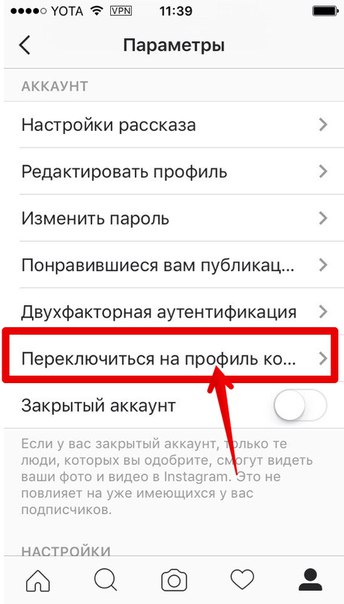 Теперь пора делиться с миром яркими событиями из жизни.
Теперь пора делиться с миром яркими событиями из жизни.
Для того, чтобы опубликовать фото или видео в ленте необходимо:
1. Добавить фото или видео в ленту
Если на аккаунте нет еще ни одной публикации, то можете разместить фото или видео, нажав на кнопку «+» в середине странички.
Для дальнейших публикаций воспользуйтесь панелью внизу, нажав кнопку «+».
Главная страница профиля2. Выбираем фото или видео для публикации
Фото и видео можно выбрать из галереи или сделать с помощью камеры.
Окно с выбором фото или видеоТакже хочу отметить, что вы можете разместить в посте до 10 фотографий и видео.
Для этого необходимо при выборе нажать значок «несколько фото» и выбрать фотографии или видео.
Выбор несколько фотоКак только нашли подходящее фото или видео, то нажимайте кнопку “далее”.
3. Обрабатываем фото и видео
Фото или видео можно обработать, так же как и фото профиля, с помощью фильтров или параметров редактирования.
Как только завершили данный шаг, то нажмите кнопку “далее”.
Страница с выбором фильтраСтраница с настройками параметров4. Добавляем текст и места публикации
К фото или видео можете добавить описание, которое содержит текст и хештеги.
Обращаю внимание на то, что Инстаграм разрешает использовать не более 2200 символов в тексте и не более 30 хештегов в одной публикации.
Если хотите отметить человека в публикации, то укажите его ник без пробела через знак @, например, @helen_evstratova.
Больше информации о привлекательных текстах в Инстаграме
Также вы можете разместить пост в других социальных сетях, которые связаны с вашим Инстаграм.
Окно с добавлением текста и выбором аккаунтов для публикации5. Устанавливаем дополнительные параметры публикации (при желании)
Процесс добавления людей на фото и видео
1. Заходим во вкладку «отметить людей»
Опция «отметить людей»2. Нажимаем на фото там, где нужно отметить человека
Нажимаем на фото там, где нужно отметить человека
3. Вводим в поиске ник человека, которого хотим отметить
Ввод логина человека для отметки4. На фото появится отметка с ником человека, которого вы указали
Если необходимо отметить еще людей, то проделайте такую же процедуру (пункт 1 — 3).
После того, как вы отметили всех людей на фото, то нажмите галочку.
Пример отметки человека на фото5. В меню перед публикацией фото вы увидите всех людей, которых отметили
Пример публикации с отмеченными людьмиПроцесс добавления места (геолокация)
1. Выбираем в меню «добавить место»
Опция «добавить место»2. Указываем необходимое место
Если у вас на телефоне работает функция по определению местоположения, то Инстаграм предложит места в зависимости от этого местоположения.
Окно с выбором места3. В меню перед публикацией вы увидите то место, которое было указано
Как только вы заполнили все данные (текст, место, отметили людей), то можете смело размещать публикацию, нажав кнопку «поделиться»
Пример отметки геолокации6.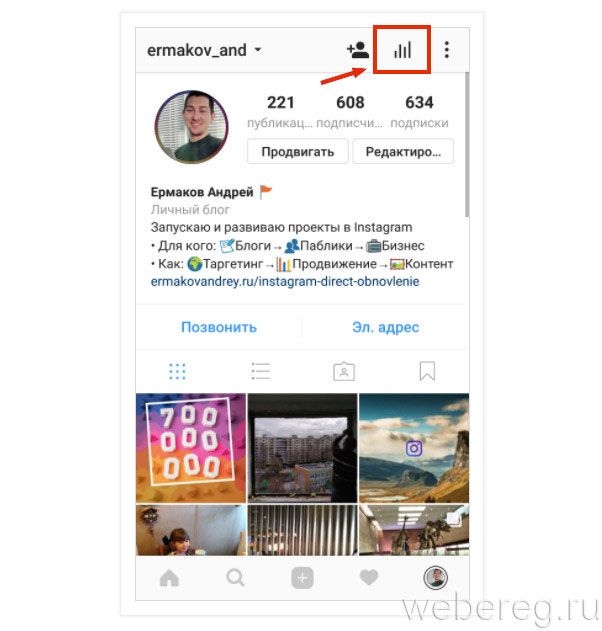 После этих действий публикация появится у вас в профиле
После этих действий публикация появится у вас в профиле
Далее рассмотрим алгоритм размещения фото или видео в сторис.
А больше информации о технических моментах, связанных с размещением постов в Инстаграм, вы можете найти в статье: Как сделать пост в Инстаграм за 7 шагов — подробная инструкция для новичка
Как опубликовать фото или видео в сторис
Сторис — это функция Инстаграм, с помощью которой вы можете разместить любое фото или видео на 24 часа.
Найти сторисы можно в верхней панели ленты.
Внешний вид СторисС помощью этой функции пользователи делятся живыми эмоциями, событиями, смешными моментами. Через 24 часа фото или видео будет недоступно для просмотра и переместится в ваш архив.
Если хотите разместить фото или видео в сторис, то необходимо:
1. Зайти на свой профиль, нажать значок «+» рядом с вашей аватаркой и выбрать «дополните свою историю»
Добавление фото или видео в Сторис в профилеОкно при добавлении фотоИли нажать на значок фотоаппарата в ленте Инстаграма.
2. Выбрать фото или видео для публикации
Так же как и с публикацией в ленте, вы можете выбрать несколько фото сразу (алгоритм размещения аналогичный).
Выбор фото для Сторис3. Обработка фото или видео
С помощью инструментов в верхней панели вы можете добавить различные элементы к вашему фото или видео: геолокацию, стикеры, дату, хештеги, анимацию, текст и другое.
Панель инструментов в Сторис4. Как только вы закончили редактировать ваше фото или видео, нажмите кнопку «получатель»
Пример фото для публикации в Сторис5. Далее вам необходимо выбрать, кто увидит вашу публикацию
В Инстаграм есть две группы: ваша история и лучшие друзья.
При выборе группы «ваша история» публикацию увидят все люди, которые подписаны на вас.
Группа «лучшие друзья» — это выбранные вами подписчики, с которыми вы готовы делиться публикациями.
Для выбора любой из категорий просто нажмите на нее.
После этого у вашего профиля появится Сторис и доступ к архиву, где будут храниться ваши истории.
Информация об архиве СторисВот такие типы публикаций есть в Инстаграм. Теперь рассмотрим, какие виды аккаунтов бывает.
Открытые аккаунты и закрытые. В чем разница
Первая квалификация аккаунтов в Инстаграм — это открытый и закрытый.
По умолчанию все профили открытые, то есть публикации доступны для просмотра и действий (комментирование и лайки) всем пользователям Инстаграм. Также при открытом аккаунте на вас может подписаться любой пользователь.
Этот вид аккаунта отлично подходит для тех, кто хочет продвигать себя, свои товары или услуги.
Однако, у открытого аккаунта есть один минус — подписка ботов. Боты — это неживые аккаунты, созданные с целью выполнения автоматического действия, например рассылки или комментирования.
Такие аккаунты не приносят никакой пользы, а наоборот убивают активность. Из-за этого раз в месяц открытые аккаунты необходимо чистить от таких ботов вручную или с помощью программ.
Поэтому если не хотите, чтобы публикации были доступны всем пользователям или на вас подписывались все, кто хочет, то можете сделать аккаунт закрытым.
Закрытый аккаунт — это профиль, в котором публикации видны только подписчикам. Также вы можете принять или отклонить заявку на подписку.
Обращаю внимание, что закрытым вы сможете сделать только личный аккаунт, у бизнес-аккаунта такой функции нет.
Итак, как же сделать аккаунт закрытым?
1. Заходим в настройки аккаунта
Значок «настройка аккаунта»2. Выбираем пункт «конфиденциальность и безопасность»
Меню настроек аккаунта3. Выбираем «конфиденциальность аккаунта»
Часть меню раздела «конфиденциальность аккаунта»4. Нажимаем «ОК»
Окно с переключением аккаунта на закрытыйВсе. Теперь ваш профиль закрытый. Если захотите снова сделать его открытым, то проделайте такую же процедуру.
Дальше мы разберем еще один вид квалификации: личный и бизнес-аккаунт.
Как перевести обычный аккаунт в бизнес аккаунт
В этой части статьи мы рассмотрим такой важный вопрос: как перевести личный аккаунт в бизнес.
Но прежде, чем мы перейдем к алгоритму, давайте разберем, для чего необходим бизнес-аккаунт и что он дает пользователю.
По статистике 80% людей подписаны на тот или иной бизнес-аккаунт, поэтому если вы решили продвигать товары или услуги через Инстаграм, то такой аккаунт вам необходим.
Что же дает бизнес-аккаунт?
- Статистика. С помощью этого инструмента вы можете отслеживать результативность публикаций и получать информацию о подписчиках.
- Промоакции. Этот инструмент позволяет создавать рекламные объявления для увеличения охвата среди пользователей Инстаграм.
- Способы связи. В бизнес-аккаунте есть возможность указать удобные для вас способы связи: телефон, электронная почта и местоположение. Кроме того, пользователь прямо из Инстаграм сможет связаться с вами.
Как вы могли заметить, все эти инструменты помогают владельцу аккаунта разработать стратегию по продвижению.
Как же перевести личный аккаунт в бизнес?
Прежде, чем решите сделать данное действие, создайте аккаунт на Фейсбук, так как без этого вы не сможете перевести личный аккаунт в бизнес.
1. Заходим в «редактирование профиля»
Значок «редактирование профиля»2. Выбираем пункт «попробуйте инструменты Instagram Business»
Часть меню по редактированию профиля3. Ознакомьтесь с возможностями бизнес-аккаунта и нажмите «продолжить»
Пример окна с описанием возможности бизнес-аккаунта4. Выберите профиль вашего аккаунта
Перечень предлагаемых бизнес-профилейПример выбранного бизнес-профиля5. Проверьте ваши данные: подтвердите их или скорректируйте
Окно с проверкой данных6. Привяжите аккаунт к Фейсбук
Это действие необходимо для создания промоакций.
Выберете ту страничку, к которой необходимо привязать аккаунт Инстаграм, или создайте новую.
Окно с добавлением аккаунта ФейсбукПосле этого действия личный станет бизнес-аккаунтом. В профиле появятся способы для связи, и в меню появится статистика.
Внешний вид бизнес-аккаунтаЗначок «статистика» в меню «настройка аккаунтаЕсли захотите вернуть бизнес-аккаунт в личный, то необходимо:
1. Зайти в меню «настройка аккаунта»
Значок «настройка аккаунта»2. Выбрать пункт «аккаунт»
Часть меню «настройка аккаунта»3. Выбрать «переключиться назад на личный аккаунт»
Меню вкладки «аккаунт»4. Нажать «переключиться»
Окно с переключением аккаунта на личныйВсе, ваш аккаунт снова личный.
Вот мы и закончили разбор настроек при создании аккаунта в Инстаграм. Все эти инструкции познакомят вас с базовыми функциями и инструментами, которые позволят делиться фотографиями и мыслями с читателями.
Однако, если у вас остались вопросы, то пишите в комментариях, разберемся вместе.
Но остался еще один вопрос: что же делать, когда необходимо два аккаунта, например, один личный, а второй коммерческий? Логичный ответ — создавать второй. А как это сделать, мы рассмотрим далее.
Как создать второй аккаунт в Инстаграм
Бывают ситуации, когда вам необходимо иметь не один аккаунт в Инстаграм, а два или три, например, если хотите вести личный и бизнес отдельно или у вас несколько проектов, которые невозможно освещать в одном аккаунте.
И тут возникает вопрос: как создать второй аккаунт в Инстаграм?
Для этого зайдите в аккаунт, затем в меню и выберете «настройка аккаунта»
Значок «настройка аккаунта»Внизу страницы нажмите «добавить аккаунт»
Часть меню «настройка аккаунта»Если у вас бизнес-аккаунт, то вы сразу можете добавить второй бизнес-аккаунт.
После этого нажмите «зарегистрироваться». Вы войдете в меню, где создаете аккаунт, как мы рассматривали в пункте 1 и 2 статьи.
Часть меню по выбору аккаунтаКак только у вас появятся несколько аккаунтов, то вы сможете между ними переключаться с помощью меню, нажав настройки, затем выйти и зайти в нужный аккаунт.
Значок «настройка аккаунта»Значок «выйти из аккаунта»Пример выбора аккаунтаОбращаю ваше внимание на то, что в приложении у вас может быть не больше 5 аккаунтов.
Как временно заблокировать аккаунт в Инстаграм
Бывают ситуации, когда аккаунт в Инстаграм нужно заблокировать. Однако, учтите, что при временной блокировке ваш профиль, подписки, а также лайки и комментарии будут скрыты.
1. Войдите в аккаунт через сайт instagram.com (заблокировать через приложение вы это не сможете)
Стартовая страничка сайта2. Коснитесь или нажмите в верхнем правом углу иконку с человечком
Внешний вид иконки3. Выберите «Редактировать профиль»
Иконка «редактировать профиль»4. Нажмите «Временно заблокировать мой аккаунт» в нижнем правом углу
Иконка «временно заблокировать аккаунт»5. Выберите вариант из раскрывающегося меню рядом с полем «Почему вы решили заблокировать свой аккаунт?» и повторно введите свой пароль
Временная блокировка аккаунта станет доступна только после выбора причины из меню.
Параметры для блокировки аккаунта6. Коснитесь или нажмите «Временно заблокировать аккаунт»
Таким образом, в этой статье мы рассмотрели весь процесс регистрации аккаунта в Инстаграм.
Вот основные правила, которые помогут вам при регистрации аккаунта в Инстаграм:
- Для того, чтобы создать профиль в Инстаграм установите приложение или зарегистрируйтесь через сайт instagram.com
- Для того, чтобы найти подходящее имя профиля, воспользуйтесь простыми правилами: если у вас личный блог, то используйте личную информацию, если бизнес-аккаунт, то отразите вашу основную деятельность, если хотите что-то необычное и яркое, то вам подойдет творческий псевдоним.
- Не забудьте добавить информацию о себе в шапке профиля — кто вы и чем занимаетесь.
- Аватарка профиля — это ваше лицо, поэтому выбирайте хорошие и качественные фотографии.
- Если у вас коммерческий аккаунт, то рекомендую вам оставить его открытым для увеличения охвата ваших публикаций.
- Если вы намерены продвигать товары или услуги через Инстаграм, то вам подойдет бизнес-аккаунт.
- Бизнес-аккаунт имеет ряд преимуществ, такие как статистика, промоакции и различные способы связи.
Если вы дочитали статью до этого момента, то, пожалуйста, оцените ее, насколько она была для вас полезной;)
Надеюсь, все эти простые советы помогут вам с легкостью примкнуть к огромному сообществу пользователей Инстаграм.
А какие у вас сложности возникли? Что было самое сложное?
Если хотите узнать, как увеличить продажи своего продукта и правильно продвигать свой контент в Инстаграм, то переходите по ссылке.
До скорого!)
Продвижение личных блогов в Инстаграм: руководство
Автор Евгения А. На чтение 4 мин. Просмотров 41
За время ведения профиля я освоила некоторые правила, которые способствуют продвижению личных блогов в “Инстаграме”. В этой статье я поделюсь с вами знаниями в данной области.
Есть правила, которые способствуют продвижению личных блогов.Целесообразность ведения личного блога в “Инстаграме”
Перед тем как начать продвижение, нужно определить тематику блога, придумать контент-план и начать его реализовывать.
Крайне важно сохранять целостную картинку профиля, чтобы у людей не возникало вопроса о том, чему посвящен аккаунт.
Каким должен быть блог
Можно выделить несколько основных требований к ведению любого инстаграм-аккаунта: красивое визуальное наполнение, интересная подача, целостность. Важно, чтобы вам самим нравилось то, чем вы делитесь с окружающими.
Критерии выбора фото
На фотографиях и видео, на которых изображены люди, лайков и комментариев всегда намного больше, чем на тех, где они отсутствуют. Фолловеры больше предпочитают наблюдать за жизнью других людей, чем любоваться красивой архитектурой, ярко-розовым закатом и т.д. Хочу еще обратить внимание на то, что больше нравятся “живые” фотографии, на которых показаны искренние эмоции. А наличие фотошопа на снимках почти всегда у аудитории вызывает негатив.
Создание постов
В ведении профиля помогает создание контент-плана. Сейчас полно приложений, где можно заранее составить ряды, посмотреть, как будет выглядеть аккаунт с той или иной фотографией или видео.
Создание постов делается по контент-плану.Периодичность публикаций
Фотографии лучше выкладывать хотя бы раз в 2-3 дня. Таким образом, вы не будете слишком нагружать ленту подписчиков новыми публикациями, но начнете периодически мелькать в ней.
Определение темы и цели ведения блога
Акцентировать внимание можно на любые вещи. Лучше всего писать на темы, которые интересны и в которых вы разбираетесь.
Не стоит забывать, что людям нравится слушать и размышления о жизни, поэтому не бойтесь делиться своими мыслями.
Привлечение подписчиков
Сейчас сложно продвигать блог, однако есть методы, которые все еще эффективны. Перед тем как начинать привлечение новых подписчиков, нужно понять, какая ваша целевая аудитория. Если вы ведете блог о спорте, значит, нужно искать людей, которым интересна данная тема. Соответственно, они и являются ЦА.
Нужно искать людей из своей целевой аудитории.Инструменты повышения активности
Чем чаще вы будете выкладывать посты и истории, тем чаще будете появляться в ленте ваших подписчиков. Старайтесь общаться с ними: проводите опросы в сториз, делайте тесты, спрашивайте мнение о тех или иных вещах, просите помочь определить лучшую фотографию. Чем сильнее будут завлечены ваши подписчики, тем больше будут их отдача и активность.
Полезные советы
Вести блог нужно в первую очередь в свое удовольствие. Если заставлять себя общаться с аудиторией, это однозначно будет видно и оттолкнет людей.
Блог должен быть цельным до продвижения
Если приобрести рекламу даже у самых популярных блогеров, никто не перейдет на пустой аккаунт, поэтому важно подготовить блог до продвижения. Нужно создать целостную картинку, чтобы у человека сразу было понимание, какую информацию можно получить в блоге.
Блог важно подготовить для продвижения.Также читайте: Инструкция по редактированию сторис в Инстаграм
Выбор метода раскрутки
Существует много способов раскрутки, которые способствуют привлечению подписчиков:
Массфолловинг/масслайкинг. Чтобы использовать данный метод для продвижения личных блогов в “Инстаграме”, скачивают программы для раскрутки профилей.
Таргетинг.
Покупка рекламы у блогеров со схожей тематикой.
Создание чатов активности.
Способы поддержания лояльности
Для поддержания лояльности важно сохранять интерес подписчиков. Не стоит останавливаться на одной теме. Время от времени необходимо придумывать что-то новое, в ином случае аудитория может “остыть”. Также нужно поддерживать общение с аудиторией: задавать нестандартные вопросы, спрашивать мнение зрителей – иными словами, показывать, что они тоже играют важную роль в блоге.
Полезная литература
В интернете можно найти много информации с пошаговым руководством и инструкциями, как вести и продвигать блог в “Инстаграме”.
Ниже я перечислила некоторые полезные книги:
Евгений Ходченков. “Продающий Инстаграм”.
Ingate. “Instagram для бизнеса: 40 хаков и готовых решений”.
Екатерина Уварова, Евгений Якимов. “Instagram. Секрет успеха ZT PRO. От А до Я в продвижении”.
Не бойтесь экспериментировать и показывать настоящего себя, тогда однозначно вы найдете аудиторию, которая оценит ваши старания.
Настройка Инстаграма для личного продвижения пошагово
9 сентября 2019 Instagram, СоцсетиВы посматриваете в сторону Инстаграма, но всё ещё не там? Потому что он непонятный. Неудобный. Странный вообще какой-то. Неохота разобраться с ним и тратить на это много времени. Хочется, чтобы оно там как-то всё само настроилось и заработало. Наталья Трегубова написала простую пошаговую инструкцию о создании и подготовке аккаунта в Инстаграме для тех, кто решил задействовать ещё один канал онлайн-продвижения. Настройка Инстаграма с этой инструкцией будет простой. Можете сделать её сразу, по ходу чтения, поглядывая в скриншоты.
Заполните форму и получите запись видеоурока по контент-плану
Согласитесь, недальновидно отмахиваться от соцсети с 500 миллионами ежедневных активных пользователей. Особенно, если ваш товар или услугу покупают “глазами”. Да, Инстаграм — визуальная соцсеть, и это нужно иметь ввиду при оформлении и наполнении профиля. Давайте разбираться, с чего вообще начинается работа в Инстаграме и что нужно учитывать при регистрации.
Как установить Инстаграм и зарегистрировать аккаунт
Процедура установки стандартная, как для любого другого приложения. Ищете приложение в AppStore или Play Маркет и скачиваете на телефон. Принимаете все соглашения и открываете.
Далее вам предложат создать аккаунт или войти. Здесь можно пойти двумя путями:
- войти через Фейсбук, если у вас уже есть там аккаунт, или зарегистрироваться через электронную почту/по номеру телефона;
- завести аккаунт в Инстаграме, следуя подсказкам, а уже потом создать бизнес-страницу в Фейсбуке и связать их.
Кроме этого, Инстаграм можно установить и на компьютер на сайте instagram.com, но это усечённая версия, в которой доступен не весь функционал соцсети. С компьютера есть возможность писать комментарии, просматривать фотографии и делиться ими, сохранять и просматривать понравившиеся посты. Можно заполнить шапку профиля и посмотреть ленту постов и сторис.
Но без дополнительных манипуляций не получится опубликовать свой пост, загрузить фото и отметить на нём кого-либо, посмотреть статистику, ответить в директ (в личные сообщения), опубликовать сторис или переключиться между несколькими своими аккаунтами.
После регистрации вы попадаете на страницу приложения, где есть элементы управления. Сейчас мы их просто обозначим, а чуть позднее рассмотрим подробнее.
Элементы управления в профиле Инстаграма
Прежде чем начнётся настройка Инстаграма, посмотрите, какими элементами управления вас нужно будет пользоваться.
Значок “фотоаппарата” — запись, публикация сторис и выход в прямые эфиры.
IGTV — добавление своих видеороликов длиной от 1 до 60 минут.
Директ — личные сообщения, переписка, реакции на сторис друзей.
Лента рекомендаций, из которой можно сразу подписаться на пользователей, которые будут вам интересны. Если вы подключите контакты из телефона, то Инстаграм разыщет этих людей и предложит вам подписаться на них тоже.
“Домик” — новостная лента Инстаграма, где люди, на которых вы подписаны, публикуют фото и видео.
Лупа — поиск видео, людей, компаний, хештегов внутри Инстаграма.
“+” — загрузка контента в ваш аккаунт. А также его редактирование встроенными средствами приложения. Здесь можно наложить фильтры, отметить людей, места, писать тексты, проставлять хештеги, использовать кросспостинг в другие соцсети.
Сердечко — лента подписок. Здесь видно, кто, когда и как отреагировал на ваш контент — лайки, комментарии, упоминания. А также можно освежить в памяти, что вы сами делали в аккаунтах интересных вам людей.
Иконка с силуэтом, через которую вы попадаете уже непосредственно в свой аккаунт. Показывает, как выглядит страница глазами гостей, даёт доступ к редактированию профиля и настройкам.
Как заполнить и отредактировать шапку профиля в Инстаграме
Шапка профиля — важнейший коммерческий элемент соцсети. Это первое, что видит пользователь, заходя в ваш профиль. Информативная и интересная шапка мотивирует подписаться на аккаунт владельца. Поэтому её надо заполнить кратко, но ёмко.
Что учесть при заполнении шапки Инстаграма
Расскажите о себе и о том, чем вы полезны своей аудитории. Заполните все данные. Это можно сделать как с телефона, так и с компьютера.
Используйте эмоджи для разбивки строк. Читать проще, когда перечисление идёт списком.
пример оформления шапки профиля Дарьи Манеловой, основателя аккаунта “Практика Инстаграма»
Учитывайте, что видимая часть описания состоит всего из двух строк, дальше нужно нажимать “ещё» (1). Поэтому эти две строки должны быть действительно интересными.
Ещё в шапку можно прикрепить активную ссылку. Со ссылками в Инстаграме сложность. Активную можно поставить только одну и только в шапке аккаунта. Но прогресс не стоит на месте, и к шапке профиля с помощью специальных сервисов можно прикрутить так называемую мультиссылку (2) — страницу-визитку, на которой собраны ссылки на другие ваши каналы. Например, с помощью сервиса Таплинк.
Редактирование данных профиля
Примерно так выглядит страница редактирования профиля с телефона.
Загрузите или смените фото (2). Укажите рабочий электронный адрес и телефон. Что-нибудь из этих данных обязательно понадобится при восстановлении доступа к аккаунту, если забудете пароль, если кто-то взломает ваш профиль или ещё какая невзгода приключится. На главной странице эти данные не видны.
А вот так выглядит страница редактирования профиля с компьютера.
Все эти опции есть и на телефоне, но они запрятаны в глубине настроек.
И раз вы решили не просто постить фоточки в Инстаграм, а продвигать свои продукты, значит, понадобится бизнес-аккаунт. Чтобы сделать его, нажмите на кнопку “переключение на профессиональный аккаунт» (3) и выберите, какая из бизнес-ипостасей вам ближе.
При переходе “далее” в каждом из разделов откроется дополнительное меню. В нём надо выбрать более точную категорию того, чем вы занимаетесь и подтвердить или изменить контактные данные. Эта категория будет отображаться бледно-серым цветом на главной странице профиля, под именем.
Выбор профессионального аккаунта позволяет видеть статистику постов и сторис вашего бизнес-профиля, а также запускать рекламу вашего продукта или услуги на определённых пользователей Инстаграма.
Хочется сделать маленькую ремарку по поводу бизнес-страницы Фейсбука. К одному аккаунту Инстаграма можно привязать только одну бизнес-страницу Фейсбука, это важно. Помимо этого стоит учесть, что если вы планируете рекламировать инстаграм-профиль через кабинет Фейсбука, то бизнес-страница должна быть полноценно оформлена: обложка, аватар с вашей личной фотографией, биография, посты. То есть должна всячески демонстрировать, что её ведёт живой человек. Потому что иначе можно получить блокировку, которую снять весьма проблематично, иногда невозможно.
Как настроить бизнес-аккаунт Инстаграма
Зайдите в приложение и смахните экран влево или нажмите три полоски в правом верхнем углу.
Настройки Инстаграма — в самом низу. Но сначала первый список функций, он тоже важен.
Пункты меню в Инстаграме
Архив — здесь хранятся сторис и публикации, которые вы по каким-то причинам решили убрать из публичного доступа, но не удалили.
Статистика — позволяет проанализировать контент, взаимодействия с вашим аккаунтом, аудиторию, переходы на сайт, рекламные показы. Устанавливайте нужные фильтры по времени, вовлечённости и отслеживайте показы, охваты, сохранения, посещения профиля.
Ваши действия — опция, которая показывает, сколько времени вы проводите в приложении. Внутри можно настроить ограничение, которое пришлёт уведомление, если вы превысите лимит. Опция эта почему-то поддерживается не во всех аккаунтах. Письмо в техподдержку по этому вопросу осталось без ответа.
Инстаграм-визитка — это цифровая подпись (ссылка) владельца профиля, формируется она автоматически. Заходите в опцию, выбираете цвет, смайлик, селфи и нажимаете на значок “поделиться”. Получается что-то такое:
Визиткой можно поделиться в соцсетях, мессенджерах, по электронной почте и так далее. Для офлайн распространения визитку надо распечатать и поместить на видное место (например, на входную дверь, если у вас кафе, магазин или салон красоты). Чтобы найти ваш профиль быстро, достаточно просто отсканировать визитку со смартфона.
Сохраненное — здесь хранятся все посты, которые вы сохранили себе из других аккаунтов. Внутри можно создавать тематические альбомы, чтобы классифицировать все посты: рецепты отдельно, туристические маршруты отдельно.
Лучшие друзья — если вы сформируете такой список, то сможете показывать и делиться определёнными сторис только с ними.
Интересные люди — если вы подключите список своих контактов, то Инстаграм покажет вам их в ленте и предложит подписаться.
Открыть Facebook — страница, которая связана с вашим профилем в Инстаграме. Если они ещё на сцеплены, здесь можно привязать ту, которая уже есть на Фейсбуке.
Настройки Инстаграма
Меню в Инстаграме имеет глубокую иерархическую структуру. То есть, когда вы нажимаете на одну из опций, будьте готовы к тому, что внутри есть ещё одна, а то и несколько. Но на такую глубину не всегда стоит уходить.
Приглашайте друзей и подписывайтесь на них
При ближайшем рассмотрении опция оказалась интересной. При переходе по ней вы можете послать своим друзьям, которые почему-то до сих сопротивляются и не подписываются на ваш Инстаграм, готовую ссылку на ваш профиль через:
- WhatsApp,
- электронную почту,
- по SMS
- или поделиться через любое другое приложение, установленное на вашем телефоне.
Уведомления
Здесь раскрывается список настроек всех видов уведомлений: публикаций, историй, комментариев, подписок и подписчиков, сообщений в Директ, о прямых эфирах и IGTV, и от самой площадки Инстаграм. И даже в системные настройки параметров уведомлений вашего телефона, можно попасть из этой опции.
Здесь по умолчанию стоят настройки “вкл.” и “от всех” для всех параметров. Если вас такой расклад не устраивает, то нужно зайти и настроить всё под себя.
Компания
Так как вы выбрали бизнес-аккаунт, то, скорее всего, планируете пользоваться таргетированной рекламой для продвижения товаров и услуг. Вот в этом разделе вы сможете управлять платежами за промоакции, как через связанную страницу в Фейсбуке, так и через сам Инстаграм, настроить способы оплаты и следить за бюджетом.
Брендированный контент
В Инстаграме популярно продвижение через работу с блогерами. И опция “брендированный контент” предназначена как раз для отметок партнеров. Вот что говорит по этому поводу справка Инстаграма.
А если вы до сих пор не связали фейсбучную страницу с профилем Инстаграм, то сделайте это прямо из опции “создать страницу Facebook” в этом же разделе. Но в свежесозданном профиле эта опция есть, а в профиле, созданном полгода назад, я её не нашла, как и функцию отслеживания времени.
Конфиденциальность
Опция, связанная с взаимодействием аудитории с вашим аккаунтом. Что это значит? Именно тут находятся настройки, в которых вы можете разрешить комментировать ваши публикации одним и наложить запрет на комментарии других. Выставить фильтры на определённые фразы. Дать разрешение Инстаграму автоматически скрывать оскорбительные, по его разумению, комментарии. И скрыть видимость вашего присутствия в соцсети. Но если вы скроете свой сетевой статус для других, то их статус перестанете видеть. Чтобы всё было по справедливости.
Здесь же можно сделать аккаунт закрытым. Такое пригодится для каких-нибудь обучающих программ, марафонов или для личного профиля. А если вы продаете товар широкой аудитории, то закрытый аккаунт скорее отпугнёт потенциальную аудиторию.
Здесь же хранятся списки:
- заблокированных вами аккаунтов,
- лучших друзей, если вы такой ведёте,
- ваших подписок.
Безопасность
Смена пароля и настройка двухфакторной защиты профиля находятся именно здесь. Двухфакторную аутентификацию настойчиво рекомендуют устанавливать на случай несанкционированного входа в ваш аккаунт с чужого компьютера или телефона.
Приложение Инстаграм предлагает два варианта настройки:
- получать sms с кодами на мобильный телефон;
- использовать коды для входа из стороннего приложения для аутентификации.
Нюанс: сторонние приложения пока не работают для браузерной версии с компьютера. Но со смартфона всё легко подключается.
Если выберете sms, то нужно будет ввести код подтверждения, который придёт на ваш номер телефона. А если выберете приложение, то его надо будет установить на телефон и тоже получить код для подтверждения. Всё очень просто.
Эта же опция безопасности заботится и о ваших данных. Вы можете отследить всю историю аккаунта:
- изменения уровня конфиденциальности,
- все смены пароля, которые были,
- смены электронных адресов и номеров телефонов,
- когда вы перешли на бизнес-аккаунт,
- ваши подписки и подписки на вас,
- заблокированные аккаунты — в общем, всю подноготную до седьмого колена можно увидеть.
Если вы хотите перестраховаться и сохранить все материалы вашего аккаунта, в Инстаграме есть возможность сделать некую резервную копию. Для этого в разделе безопасности отправьте запрос и получите на почту файл со всей информацией.
Реклама
Всё, что вы хотели узнать о рекламе в Инстаграме, но не знали где спросить.
Ответы на самые частые вопросы, с которыми сталкиваются новички, и ваши рекламные действия будут отображаться здесь.
Аккаунт
Некоторые пункты в этом разделе повторяют вышеперечисленные, поэтому на них останавливаться не будем. Рассмотрим только те, которые ещё не встречались. В этом разделе можно переключить язык, если вам нужен какой-то другой кроме русского.
Связанные аккаунты
Кроме Фейсбука аккаунт Инстаграма можно привязать к другим соцсетям и использовать кросспостинг без сторонних приложений. Привязанный аккаунт подсвечивается голубым цветом.
Перечень соцсетей может быть разный в разных странах и на разных устройствах.
Нюанс кросспостинга для закрытых аккаунтов:
Запросить подтверждение
Опция для верификации аккаунта. Подтверждённый аккаунт имеет доступ к дополнительным функциям и получает приоритет в поисковой выдаче соцсети. Обычно верификацию используют медийные персоны и крупные бренды. Однако запрос на подтверждение не даёт гарантии на его получение.
Чтобы отправить заявку, нужно заполнить свои данные: имя/фамилию, псевдоним, выбрать категорию аккаунта и приложить файл для удостоверения личности.
Если в какой-то момент вам надоест вся эта история с бизнесом в Инстаграме (а такое бывает вообще?), то из вкладки “Аккаунт” можно переключиться обратно на личный профиль. Если вы неправильно определили свою деятельность на первых порах, то сменить профиль тоже можно здесь.
Справка и информация
Эти опции закроют многие вопросы, которые возникают в начале инстапродвижения.
Входы
Эта опция позволяет:
- настроить входы в несколько аккаунтов;
- добавить аккаунт;
- выйти из конкретного аккаунта;
- выйти из всех аккаунтов.
Чтобы настроить входы в несколько ваших аккаунтов, перейдите на страницу со списком всех профилей, кликните на опцию с одноименным названием, согласитесь с напоминанием о безопасности, выберите основную учетную запись и подтвердите.
Если захотите отвязать какой-то неактуальный профиль, действуйте тем же манером: через опцию “вход в несколько аккаунтов”. Она появится вместо “настроить входы”.
Сейчас Инстаграм позволяет привязывать к одному профилю до 7 аккаунтов.
Как можно добавить аккаунт в Инстаграм
Выглядит это так: заходите на основную страницу и в верхней её части жмёте на стрелочку (через неё вы всегда сможете переключаться между своими добавленными аккаунтами). В нижней части страницы всплывет меню, где можно добавить учётную запись. Или то же самое делаете через Настройка Инстаграма → Добавить аккаунт.
Система вас перекинет на страницу, где вы сразу регистрируете новый профиль, пройдя несколько уже знакомых шагов: присвоить имя, согласиться с требованиями безопасности, подтвердить регистрацию.
Особенности директа в Инстаграме
Директ — это аналог мессенджера Фейсбук и личных сообщений в ВК. Здесь можно записывать и отправлять небольшие аудиосообщения, добавлять смайлы, фото, гифки в текстовые сообщения, получать реакции на свои исчезающие истории и отвечать на них.
Чтобы поделиться сообщением из новостной ленты, коснитесь “самолётика” под постом (1) и выберите человека или нескольких (максимум 32 чел.)(2) и нажмите “отправить” (3) рядом с их именами.
Если вы отправите таким образом публикацию из закрытого аккаунта человеку, который не подписан на него, информация останется скрытой для адресата.
В директе можно организовать общие чаты для беседы. Для этого:
- Зайдите в свою ленту.
- Войдите в директ.
- Через “+” в левом верхнем углу выберите людей, с которыми хотите создать общий чат.
- Нажмите “написать в чате” в левом верхнем углу.
Когда в директ приходят сообщения от людей, не подписанных на аккаунт, вы можете предпросматривать, принимать/отклонять или удалять их.
При долгом нажатии на название аккаунта в списке сообщений в директе появляется дополнительное меню, в котором можно пометить этот контакт (если он важный, например), отключить различные уведомления и пометить как непрочитанный.
В поисковой строке директа (в противоположной стороне от лупы) значок сортировки поможет поделить входящие сообщения на прочитанные и помеченные.
Сторис (истории, стори, сториз, stories) в Инстаграме: как снимать, хранить и делиться
Сторис — это исчезающие через 24 часа короткие видео или текстовые истории. Очень популярный маркетинговый инструмент, даже популярней постов в ленте. Считается, что в сторис люди показывают больше правды, нежели в тщательно отфотошопленных постах. Но это спорно.
В сторис вы можете снимать себя или быть за кадром, рассказывать о своих продуктах, демонстрировать товар, устраивать челленджи и выходить в прямой эфир, использовать маски, смайлы, опросы, упоминания, хештеги, геометки, таймер обратного отсчета, прикреплять ссылки и музыку и ещё много интересных и полезных функций.
Напомню, что полный набор опций доступен не всем. Может быть такое, что на давно созданном аккаунте они не доступны, а на новом наоборот. Есть мнение, что Инстаграм постепенно даёт доступ к изменениям, что это зависит от марки телефона, от региона. Так некоторые функции могут появиться (а потом и остаться) у вас во время поездки в другие страны.
Создание историй
Настройка Инстаграма предполагает, что вы активно будете пользоваться функцией сторис. Создать истории можно только с телефона, в десктопной версии — только просмотр. Обходные пути вроде как есть, но это тема отдельной статьи. К тому же сам Инстаграм может блокировать аккаунты, если фиксирует в них вмешательство с сомнительных сервисов.
Самый простой способ создать сторис:
- Перейти в свою ленту, нажав на иконку “домик” внизу страницы.
- Вверху нажать на значок фотоаппарата.
Вы попадете в директорию для создания историй.
Рассмотрим этот экран подробнее.
- Настройки историй, где можно выбрать: кто будет видеть ваши истории и посылать вам реакции на них, где истории будут/не будут храниться после исчезновения из ленты и так далее.
- При нажатии на стрелочку попадёте обратно в ленту.
- Инструменты для создания историй.
- Режимы создания историй.
Инструменты для создания и хранения историй
Через первую иконку — квадрат со скругленными краями — вы попадаете в галерею мобильного устройства. Там вы:
- выбираете готовое фото или видео,
- наносите надпись, добавляете смайлы и эффекты, если надо,
- выбираете получателя,
- нажимаете “Поделиться” и “Готово”.
После того, как вы нажмете “Поделиться” ниже появится опция “Актуальное”.
Если вы решите, что материал из истории достоин храниться в аккаунте, а не исчезать, сохраните его в одной из папок актуального. Тогда он будет отображаться в кружочке под шапкой профиля, его можно будет просматривать сколько угодно раз, в том числе новым посетителям и подписчикам странички.
В таком виде часто сохраняют прайсы, расписание приёма и записи на процедуру/услугу, отзывы, ответы на частые вопросы и тому подобное. То есть “Актуальные” истории — полноценный коммерческий элемент аккаунта.
Если вы зайдете в свою историю, то там есть дополнительные возможности:
- удалить,
- сохранить,
- поделиться в публикации (продублировать в аккаунте),
- отметить бизнес-партнера,
- копировать ссылку,
- настроить историю,
- продвигать.
Кроме того, в истории доступна своя статистика. В течение 24 часов можно увидеть список тех, кто посмотрел, перейти к ним в профиль. По истечении этого срока видно только количество просмотров.
Иконка со значком молнии — вспышка.
Значок круговых стрелочек — переключение между передней и внешней камерами. Если вы снимаете не себя, то с помощью значка молнии можно включить фонарик для дополнительного освещения объекта. Переключаться между камерами можно, ещё кликнув два раза по экрану.
Белый круг — кнопка для фото или записи видео. При двойном клике — фото, при длинном нажатии — начинает записываться видео.
Последняя иконка — смайл — эффекты и маски.
Режимы историй
Текст — просто текстовое сообщение. Можно выбрать фон, наложить сообщение на полупрозрачную подложку, изменить шрифт.
Прямой эфир — длинное видео, когда вы можете общаться со зрителями в режиме реального времени. Когда вы выходите в прямой эфир, вашим подписчикам приходят об этом оповещения.
Обычный режим — фото или видео, созданное, как описано выше.
Boomerang — результат использования этой функции похож на гиф-анимацию. Снимаете какой-нибудь предмет в движении и получаете короткое зацикленное видео.
Суперзум и фокус — работают с приближением объекта или фокусированием на нём и с добавлением музыки. В результате получается короткое видео или изображение с разными эффектами.
Свободные руки — режим, при котором не придётся долго нажимать на кнопку, чтобы записать короткую историю. Нажали кнопку, и видео записывается. Если оно будет дольше 15 сек., то следующая часть автоматически перейдет на следующие 15 сек.
Важный момент: если вы хотите использовать какой-либо эффект или маску, то добавьте его до начала съемки, а потом уже жмите на кнопку записи.
Поиграйте с режимами, потестируйте возможности, для тренировки запишите несколько пробных историй, скрытых от всех. Все эти инструменты позволяют снизить градус серьезности ваших историй и очень оживить их. Но не перегибайте.
Это всё встроенные функции сторис в Инстаграм. Для новичков, которые только осваивают площадку, их вполне достаточно. Но если вы вдруг поймете, что Инстаграм — это место, где вам хочется развиваться и дальше, то существуют и сторонние сервисы для создания историй. Как платные так и бесплатные. И поскольку эта соцсеть для визуалов, все приложения направлены на улучшение и усложнение, чего уж греха таить, этого самого визуала.
И ещё одно: Инстаграм очень часто обновляет свои инструменты, следите за новостями в официальном блоге компании.
IGTV — собственное телевидение Инстаграма
Мы помним, что одна сторис вмещает 15 секундный ролик. Чтобы рассказать о чём-то подробно, придется записать их несколько подряд. IGTV позволяет загружать и хранить в профиле более длительные видео. То есть, по сути, вы заводите собственный видеоканал. Почти как Ютуб, но с вертикальными роликами.
Технические требования к видео в IGTV
Значок канала находится под шапкой профиля, если вы работаете со стационарного компьютера.
Перейдёте по нему и попадёте на страницу с подсказками, как создать или загрузить видео.
С телефона в директорию IGTV вы попадаете из ленты. И через “+” загрузите с мобильного устройства нужное видео. А через лупу найдёте уже загруженные другими пользователями ролики.
Скажу больше, для IGTV есть одноимённое отдельное приложение в Плеймаркете. После его установки на главной странице предлагают войти под именем вашего основного аккаунта в Инстаграм либо переключится на другой. А после входа вы попадаете на страницу с видеолентой, где появляется ещё опция “Настройки”.
Опции в настройках уже знакомые. Кроме этого пункта между прямым входом в канал IGTV через Инстаграм и через специальное приложение никаких других отличий я не обнаружила. Могу высказать только субъективное мнение — через приложение IGTV качество воспроизведения показалось наиболее четким. Но это может зависеть и от многих других причин, например, от марки телефона.
Вот и всё, настройка Инстаграма завершена.
А вообще, когда начинаешь разбираться с Инстаграмом, есть риск влюбиться и “подсесть” на эту социальную сеть. Некоторые бизнесы переходят сюда полностью из других соцсетей, либо делают его площадкой для построения личного бренда. Это очень мобильная и интересная, ни на что не похожая соцсеть с большими перспективами для малого бизнеса. И когда настройка Инстаграма завершена, можно думать о том, как вы будете продвигаться в этой сети. Об этом читайте в статье Платное и бесплатное продвижение бизнеса или эксперта в Инстаграме.
Что вы теперь думаете про Инстаграм? Стал ли он понятнее, ближе? Давайте обсудим в комментариях? Расскажите о своих отношениях с ним.
Наталья Трегубова, копирайтер, контент-менеджер
ВК группа
Личная страница ВК
И ещё полезные инструменты:
Пошаговое руководство по запуску собственной рекламной кампании
Мы все знаем, насколько Instagram хорош для обмена креативным визуальным контентом, но реклама в Instagram также является СУПЕР эффективным способом для бизнеса увеличить продажи и привлечь внимание!
Фактически, согласно недавнему отчету, 75 процентов пользователей Instagram после просмотра рекламы в Instagram предпринимают действия, такие как посещение веб-сайта или совершение покупки.
Но настройка рекламы в Instagram требует больших усилий.
Как должна выглядеть ваша целевая аудитория? Что должно быть сказано в вашем рекламном тексте? Какое изображение использовать? Не говоря уже о более технических аспектах, таких как отслеживание конверсий…
В нашем полном руководстве по рекламе в Instagram мы проведем вас через все этапы создания вашей первой рекламной кампании в Instagram: разработка эффективных рекламных объявлений, таргетинг на нужную аудиторию и оптимизация ваша кампания, как она работает.
Напоминание: Instagram использует рекламную платформу Facebook. Таким образом, несмотря на то, что это руководство посвящено размещению рекламы в Instagram, вся настройка, бюджетирование, планирование и создание рекламы выполняются через Facebook.
Чего ожидать от этого руководства
Создание и запуск вашей первой рекламной кампании в Instagram звучит довольно сложно, правда? Чтобы упростить задачу, мы разделили ее на 5 основных этапов: исследование, цель кампании, таргетинг, креатив и отслеживание.
- Исследование направлено на поиск вдохновения для вашей собственной рекламы в Instagram путем анализа того, что делают ваши конкуренты и другие лидеры отрасли.
- Цель кампании — это цель или желаемый результат вашей рекламной кампании в Instagram, будь то повышение узнаваемости бренда, генерирование трафика или увеличение продаж.
- Таргетинг — это поиск групп аудитории, которые с наибольшей вероятностью помогут вам в достижении цели вашей кампании.
- Creative — это создание изображений, видеороликов, слоганов и призывов к действию, которые мотивируют пользователей Instagram взаимодействовать с вашей рекламой.
- Отслеживание — это процесс измерения результатов и воздействия вашей рекламной кампании в Instagram в соответствии с поставленной вами целью.
Реклама в Instagram Шаг № 1: Исследование ваших конкурентов
Прежде чем вы начнете создавать рекламу в Instagram, вам нужно потратить некоторое время на исследование своих конкурентов: какие типы рекламы они показывают? Какие призывы к действию они используют? Насколько они вовлечены?
Один из лучших способов проведения такого рода конкурентного исследования — это посетить аккаунт конкурента в Instagram и перейти на его мобильный веб-сайт.
Затем прокрутите страницу их продуктов и щелкните конкретные продукты.
Если эта учетная запись Instagram использует пиксель Facebook для ремаркетинга (форма рекламы, при которой вы нацеливаете рекламу на пользователей, которые ранее посещали ваш веб-сайт), когда вы вернетесь в Instagram, вы должны найти в своем фиде рекламу с товарами, которые вы просмотрел.
Вот эксперимент: откройте Instagram на своем мобильном устройстве и перейдите в аккаунт @ article‘. Теперь щелкните ссылку в их биографии, чтобы перейти на их мобильный сайт.
Оказавшись там, пролистайте страницы их продуктов и нажимайте на конкретные продукты. Когда вы закончите, выйдите из их мобильного сайта и снова откройте Instagram на том же устройстве.
Вы что-нибудь заметили? Когда вы прокручиваете ленту, есть очень большая вероятность, что в Instagram появится реклама статьи!
Вы можете повторить этот процесс несколько раз с разными конкурентами, чтобы понять, какие типы рекламы они показывают.
Это также отличный способ вдохновиться собственной рекламной кампанией в Instagram!
Реклама в Instagram. Шаг № 2: Создание целей кампании.
Прежде чем мы перейдем к сути создания рекламы в Instagram, давайте поговорим о целях кампании.Цель кампании — это то, что вы хотите, чтобы люди делали, когда они видят вашу рекламу.
Instagram предлагает несколько целей кампании, которые вы можете выбрать из заранее подготовленного списка, и от выбранной вами цели будет зависеть то, как будут оптимизироваться ваши объявления и как вы будете за них платить.
Например, если ваша цель — привлечь больше подписчиков, переходы по вашему объявлению будут менее приоритетными.
Возможно, вы уже знакомы с целями кампании, создавая рекламу в Facebook. Однако не все цели кампании, доступные для Facebook, можно использовать в Instagram.
В Instagram вы можете выбрать из следующих целей кампании:
- Узнаваемость бренда: Охват людей, которые с большей вероятностью обратят внимание на вашу рекламу и повысят узнаваемость вашего бренда
- Охват: Максимально покажите вашу рекламу количество людей
- Трафик: для переходов на ваш веб-сайт или в магазин приложений для вашего приложения
- Установок приложения: отправить людей в магазин, где они могут приобрести ваше приложение
- Вовлеченность: привлечь больше людей видеть и взаимодействовать с вашим сообщением или страницей.Взаимодействие может включать комментарии, репосты, лайки, ответы на мероприятия и претензии на предложения
- Просмотры видео: продвигают видео, в которых показаны закулисные съемки, презентации продуктов или истории клиентов, чтобы повысить осведомленность о вашем бренде
- Конверсии: получить людей, чтобы совершать ценные действия на вашем веб-сайте или в приложении, например добавлять информацию о платеже или совершать покупки
Если ваша цель — продавать продукты электронной коммерции (конверсии) или проводить кампанию ремаркетинга для пользователей, посещающих ваш веб-сайт, сначала создайте и установите пиксель Facebook.
Как мы упоминали выше, пиксель Facebook — это небольшой фрагмент кода, который вы можете разместить на своем веб-сайте для отслеживания посетителей и конверсий.
Если у вас есть пиксель Facebook на вашем веб-сайте, когда кто-то нажимает на вашу рекламу в Instagram, посещает ваш веб-сайт и покупает один из ваших продуктов, пиксель сообщает Facebook, что произошла конверсия.
Facebook затем сопоставляет эту конверсию с набором людей, которые нажимали на вашу рекламу в Instagram, чтобы вы могли видеть, сколько продаж вы фактически сделали с помощью этой рекламы.
Для получения дополнительной информации, вот руководство о том, как создать и установить пиксель Facebook в Менеджере рекламы Facebook.
Реклама в Instagram Шаг № 3: Настройка таргетинга рекламы в Instagram
Таргетинг на рекламу в Instagram — это попытка найти лучшего человека для рекламы, например, кто с наибольшей вероятностью выполнит действие, указанное в вашей кампании задача.
Например, если вы продаете интересные и забавные носки, вы попытаетесь привлечь внимание людей, которые с наибольшей вероятностью купят ваши товары.
К счастью, реклама в Instagram имеет те же параметры таргетинга, что и реклама в Facebook, включая таргетинг на основе местоположения, демографии, интересов, поведения и т. Д.
На самом базовом уровне ваша кампания должна быть нацелена на определенную страну, пол (если продвигает предложение с учетом гендерного фактора) и возрастную группу. Например, ваша кампания может быть нацелена на женщин и мужчин в возрасте от 18 до 40 лет, живущих в крупных городах, стремящихся к моде.
Но лучше сузить целевой маркетинг! Чем более ориентированы ваши объявления на нужную аудиторию, тем больше у них шансов на достижение цели вашей кампании.
У вас также есть возможность создать индивидуализированную аудиторию для охвата людей, которые уже взаимодействовали с вашим бизнесом, или похожую аудиторию для охвата новых людей на Facebook, которые похожи на вашу наиболее ценную аудиторию.
Настраиваемые аудитории
Персонализированные аудитории Facebook — это группы людей, которые уже посетили ваш веб-сайт или поделились с вами своей контактной информацией.
Объявления с таргетингом на эти группы, как правило, очень эффективны, потому что они уже проявили интерес к вашему бизнесу!
Когда вы настраиваете таргетинг на Facebook на основе местоположения, демографии, интересов, поведения или любых других параметров, которые предоставляет Facebook, вы формируете постоянную аудиторию.Выбирая параметры таргетинга, вы заметите, что ваш потенциальный охват увеличивается или уменьшается в разделе «Определение аудитории» справа от параметров таргетинга.
При создании индивидуализированной аудитории вы не выбираете ни один из встроенных параметров таргетинга Facebook.
Вместо этого вы загружаете базу данных электронных адресов или телефонных номеров, и Facebook сопоставляет их с пользователями Facebook. Затем вы можете настроить таргетинг на эту аудиторию в Instagram.
Используя наш пример электронной коммерции, приведенный выше, если вы собираете информацию о своей аудитории (адрес электронной почты, номер телефона, имя и фамилия, город, штат / провинция, страна и т. Д.)) через информационный бюллетень, опросы, интервью или иным образом вы можете загрузить эти данные в Менеджер рекламы Facebook.
Просто перейдите в Менеджер рекламы, откройте Инструменты, щелкните раскрывающийся список «Создать новую» и выберите «Индивидуальная аудитория».
Затем выберите Добавить клиентов из собственного файла.
После загрузки ваших данных Facebook создаст новую настраиваемую аудиторию, на которую вы можете ориентироваться с помощью своей рекламы в Instagram.
Lookalike Audience
Lookalike Audience — это тип настраиваемой аудитории, который позволяет создавать сверхспецифические таргетинг для вашей рекламы.
Эти аудитории, как правило, очень хорошо конвертируются, потому что они нацелены на людей, которые больше всего похожи на ваших постоянных клиентов!
По сути, Lookalike Audiences позволяет вам взять вашу индивидуализированную аудиторию, а затем показывать рекламу людям, которые похожи на эту аудиторию.
Facebook определяет общие качества людей в вашей аудитории, такие как демографические данные или интересы, а затем находит людей, похожих на них, в выбранной вами стране.
Вы также можете создать похожую аудиторию на основе людей, которым нравится ваша текущая страница в Facebook.Это может привести к лучшим результатам, поскольку вы ориентируетесь на людей, которые уже знают ваш бизнес и проявляют интерес к тому, что вы предлагаете.
Вы можете еще больше сузить охват, собирая целевую информацию о демографических характеристиках, интересах и поведении вашей аудитории. Facebook Audience Insights и Google Analytics — два лучших инструмента для этого:
1. Facebook Audience Insights
Audience Insights — это инструмент от Facebook, который позволяет вам собирать информацию о ваших целевых аудиториях, включая совокупную информацию о географии, демографические данные, покупательское поведение и многое другое.
Вы можете использовать Audience Insights для принятия рекламных решений о том, на кого вы должны ориентироваться.
2. Google Analytics
Если вы используете Google Analytics для отслеживания посещаемости вашего веб-сайта, вы также можете использовать его для сбора демографической информации о вашей целевой аудитории.
В разделе «Администратор» перейдите в «Настройки ресурса» для нужного аналитического свойства. Затем перейдите к «Сбор данных» в разделе «Информация для отслеживания». Затем включите переключатель в разделе «Функции отчетов по рекламе».
Реклама в Instagram Шаг № 4: Создание рекламного объявления в Instagram
Создание рекламного объявления в Instagram — это отчасти искусство, а отчасти наука. Прежде чем начать, вам нужно подумать о том, какова ваша цель, кого вы пытаетесь охватить, и какое сообщение и тон будут мотивировать ваших подписчиков взаимодействовать с вашей рекламой.
Есть три различных типа рекламы в Instagram, из которых вы можете выбрать: фотообъявления, карусели, слайд-шоу и видеообъявления.
Фотообъявления в Instagram
С помощью фотообъявлений компании могут рассказать свою историю и представить продукты с помощью визуально привлекательных изображений. Если вы только начинаете работать с рекламой в Instagram, лучше всего придерживаться фотообъявлений. Их проще всего настроить, и они, как правило, неплохо работают.
Instagram Карусельная реклама
Когда есть стратегический смысл продемонстрировать несколько продуктов (или несколько вариантов использования одного продукта), карусельная реклама — отличный вариант.
С помощью рекламы «Карусель» пользователи Instagram могут пролистывать, чтобы увидеть дополнительные изображения, а кнопка с призывом к действию перенаправляет их на веб-сайт, чтобы узнать больше.
Например, новый ресторан может продемонстрировать, как несколько ингредиентов объединяются, чтобы приготовить вкусное блюдо. После того, как пользователь пролистал изображения, вы можете использовать кнопку, чтобы направить их на страницу бронирования вашего веб-сайта.
Видеообъявления в Instagram
Вы можете создавать видеорекламу в Instagram продолжительностью до 60 секунд, но, по данным Wistia, первые 30 секунд видео в социальных сетях имеют наибольшее значение.Если вы сможете зацепить свою аудиторию за это время, они с большей вероятностью останутся и займутся вашим бизнесом!
При разработке новой видеорекламы постарайтесь создать контент, который органично вписывается в фиды ваших подписчиков.
Также неплохо придерживаться одной темы или одного фокуса. Меньше всего вам хочется ошеломить аудиторию огромным количеством информации!
Объявления в слайд-шоу в Instagram
С помощью рекламы в слайд-шоу в Instagram рекламодатели могут создавать легкие видеообъявления из серии неподвижных фотографий.Таким образом, компании, у которых нет времени или ресурсов для создания видеоконтента, могут быстро создавать видео из ресурсов, которые у них уже есть!
Некоторые компании также видят отличные результаты, основывая свои объявления на пользовательском контенте (UGC). Если вы продвигаете продукт в своей рекламе в Instagram, попробуйте продемонстрировать его в реальных жизненных ситуациях, которые понятны вашей аудитории.
Например, для электронной коммерции, продающей носки, имеет смысл размещать изображения людей, которые носят ваши товары.
Теперь, когда вы знаете, как ставить цели, целевую аудиторию и создавать свой креатив, пора создать свою первую рекламу в Instagram!
Как создать рекламу в Instagram
Шаг 1: Свяжите свою учетную запись Instagram со своей страницей в Facebook
Первым шагом к созданию рекламы в Instagram является подключение вашей учетной записи Instagram к странице Facebook.
Перейдите в область настроек своей страницы Facebook (вы должны быть администратором) и нажмите Instagram Ads.
Затем нажмите «Добавить Instagram», чтобы начать работу, и введите свои учетные данные для входа в Instagram. По завершении нажмите «Подтвердить».
Шаг 2. Создайте кампанию
Затем перейдите в Менеджер рекламы Facebook и нажмите «+ Создать кампанию» в верхнем левом углу экрана.
Здесь вы выбираете цель своей кампании.
Помните, что если ваша цель — увеличить конверсию, вам необходимо установить на своем веб-сайте пиксель конверсии.
Вы можете сделать это, выбрав «Создать пиксель» на странице создания нового набора объявлений.
Шаг 3. Создание набора объявлений
После того, как вы выбрали цель, пора создать набор объявлений. Здесь вы определяете, кому вы хотите видеть свою рекламу и сколько денег вы хотите потратить.
Если у вас уже есть какие-либо пользовательские аудитории, вы можете выбрать их для таргетинга с помощью рекламы в Instagram на этом этапе.
Существует два варианта вашего бюджета: дневной бюджет и пожизненный бюджет.
- Дневной бюджет настраивает непрерывный показ вашей рекламы в течение дня, а это означает, что алгоритм будет автоматически определять ваши ежедневные расходы.
- Постоянный бюджет устанавливает показ вашей рекламы в течение определенного периода времени, то есть алгоритм рекламы регулирует ваши расходы в течение всего этого периода времени.
Если вы только начинаете, лучше начать с небольших рекламных расходов. Вы всегда можете увеличить бюджет позже, если ваше объявление будет хорошо работать.
Когда вы закончите выбирать, на кого ориентироваться и сколько потратить, нажмите «Продолжить» внизу страницы.
На следующем экране вы увидите вариант того, хотите ли вы использовать одно изображение или видео в своем объявлении, или если вы хотите использовать несколько изображений для рекламы в виде карусели. После того, как вы решили, прокрутите вниз, чтобы загрузить изображения или видео.
После того, как вы загрузили визуальные эффекты, прокрутите вниз, чтобы найти возможность добавить текст в свое объявление.Здесь вы можете выбрать заголовок и текстовую подпись.
Если вы выбрали трафик или конверсии в качестве цели кампании, вы также сможете настроить призыв к действию в кнопке ссылки. Есть несколько разных вариантов для вашей кнопки, и они различаются в зависимости от страницы, на которую вы отправляете посетителей.
Ваш призыв к действию оказывает огромное влияние на количество кликов и коэффициент конверсии вашей кампании, поэтому убедитесь, что вы выбрали то, что соответствует вашему предложению и целевой аудитории.
Вы также можете нажать Показать дополнительные параметры, чтобы открыть дополнительные параметры творчества. Однако имейте в виду, что варианты творчества могут отличаться в зависимости от выбранной вами цели.
Наконец, справа от текстового редактора вы сможете предварительно просмотреть, как ваше объявление будет выглядеть в Instagram. Вы также можете увидеть, как ваше объявление будет выглядеть в других форматах.
Вы можете запустить рекламу в Facebook и Instagram, но если вы хотите запускать ее только в Instagram, убедитесь, что другие параметры распространения удалены.
Когда все будет хорошо, нажмите «Подтвердить».
Реклама в Instagram Шаг № 5: Отслеживание вашей вовлеченности и конверсий
Если вам не повезет и вы не проведете успешную кампанию с первого дня, простой запуск рекламы в Instagram и надежда на лучшее вряд ли принесет отличные результаты.
Вместо этого вам нужно отредактировать и оптимизировать свою рекламную кампанию в Instagram по мере ее запуска!
При выборе инструмента для отслеживания рекламной кампании в Instagram вы должны учитывать как размер вашей компании, так и количество объявлений, которые вы планируете показывать:
- Если вы управляете большим количеством кампаний, или вы Если вы ищете действительно точный контроль над своими кампаниями, вы можете использовать Power Editor.
- Если вы работаете в большой команде, то, вероятно, лучше всего подойдет бизнес-менеджер Facebook.
- Если вы только начинаете с рекламы в Instagram, традиционный менеджер рекламы Facebook должен идеально вам подойти.
Показатели эффективности вашей рекламы в Instagram будут доступны в Менеджере рекламы вскоре после того, как вы разместите заказ. Вы сможете просматривать показатели на уровне кампании, группы объявлений и объявлений.
Вы также сможете планировать отчеты, сохранять отчеты и настраивать столбцы в Ads Manager, чтобы вы могли видеть только те данные, которые вам нужны.Чтобы получить дополнительную информацию, ознакомьтесь с руководством по использованию фильтров для настройки информации, отображаемой в Ads Manager.
Чтобы просмотреть показатели рекламы в Instagram, перейдите в Менеджер рекламы и щелкните название своей рекламной кампании в Instagram. Отсюда вы должны увидеть раздел в правом верхнем углу, который включает данные об эффективности, аудитории и месте размещения.
В зависимости от выбранной вами цели вы увидите разные доступные результаты. Например, если вы создали объявление, ориентированное на взаимодействие, вы увидите, сколько взаимодействий с публикациями получили ваши объявления в Instagram, а также общий охват.Вы также можете просмотреть потраченные суммы и затраты на результат, чтобы понять, как распределяется ваш бюджет.
Как правило, если у вас есть реклама, которая хорошо работает, вам следует увеличивать расходы на рекламу каждые три дня. С другой стороны, если ваше объявление не работает, не бойтесь отключать его.
Резюме
- Важно провести конкурентное исследование , прежде чем вы начнете создавать свои собственные объявления в Instagram. Лучший способ сделать это — посетить сайты ваших конкурентов через приложение Instagram, чтобы получить тег ремаркетинга Facebook.
- Цель кампании — это то, что вы хотите, чтобы люди делали , когда они видят вашу рекламу . Выбранная вами цель играет большую роль в том, как оптимизируются ваши объявления, как вы за них платите и как вы их отслеживаете.
- Если вы запускаете кампанию с целью конверсии или кампанию ремаркетинга для пользователей, которые посещают ваш веб-сайт, вы должны сначала создать и установить пиксель Facebook.
- Таргетинг рекламы в Instagram — это попытка найти людей , которые с наибольшей вероятностью выполнят действие, указанное вами в цели кампании.
- Объявления в Instagram имеют такой же таргетинг, что и реклама в Facebook . Лучший подход к таргетингу включает создание настраиваемых аудиторий и похожих аудиторий, а также использование Audience Insights и Google Analytics, чтобы занять как можно большую нишу.
- При разработке рекламного объявления в Instagram вы должны подумать о том, какова ваша цель, кого вы пытаетесь охватить, и какое сообщение и тон будут мотивировать ваших подписчиков взаимодействовать с вашей рекламой.
- После того, как ваша рекламная кампания в Instagram активна , вам необходимо постоянно редактировать и оптимизировать ее.Если вы новичок, лучший инструмент для этого — традиционный менеджер рекламы Facebook.
- Всегда начинайте с небольших рекламных расходов . Если ваша реклама в Instagram работает, увеличивайте свои расходы каждые три дня. Если это не так, не бойтесь выключить.
Вот и все! Вооружившись этой информацией, вы готовы запустить успешную рекламную кампанию в Instagram! А пока вы можете использовать Later, чтобы планировать, управлять и планировать все свои публикации в Instagram!
Later — маркетинговая платформа №1 для бизнеса в Instagram.Зарегистрируйтесь бесплатно, чтобы планировать публикации в Instagram, организовывать пользовательский контент, планировать ленту и многое другое:
Автор
Бенджамин Чакон
Бенджамин — стратег по контент-маркетингу в компании Later и недавней трансплантации из Торонто. Вы можете следить за его ежедневными делами в Instagram @benjaminchacs.
Как запланировать публикации в Instagram: простое пошаговое руководство
Заблаговременное планирование публикаций в Instagram — это самый простой способ сэкономить время на платформе, чтобы вы могли сосредоточиться на самом важном.
Независимо от того, являетесь ли вы индивидуальным предпринимателем или руководителем многонациональной команды, чем сложнее ваши маркетинговые усилия в Instagram, тем полезнее становится инструмент планирования. Это потому, что согласованный высококачественный контент легче планировать, обрабатывать и публиковать, когда часть основной работы автоматизирована.
Конечно, в наши дни у каждого есть сложная маркетинговая стратегия в Instagram, а это означает, что при выборе инструмента планирования в Instagram нужно учитывать множество факторов.Вы используете бизнес-профиль или профиль автора? Вам нужно запланировать рассказы? А как насчет видео и IGTV? А какой уровень детализации вам нужен от вашей аналитики?
В этой статье мы рассмотрим лучшие варианты расписания в Instagram для бизнес-аккаунтов, аккаунтов для авторов и обычных (также называемых личными) аккаунтами, чтобы вы могли уделять больше времени своим главным целям.
Но прежде чем мы начнем: если вы еще не преобразовали свою учетную запись в профиль создателя Instagram или бизнес-профиль в Instagram, просмотрите наши подробные обзоры, чтобы решить, что лучше для вас.(А если вы предпочитаете личный аккаунт, прокрутите вниз до 3-го раздела, чтобы узнать, как запланировать публикации.)
Бонус: 14 способов сэкономить время для опытных пользователей Instagram. Получите список секретных ярлыков, которые собственная команда Hootsuite использует в социальных сетях для создания интересного контента.
Как запланировать публикации в Instagram с помощью Creator Studio
Если у вас есть бизнес-профиль или профиль автора в Instagram, вы можете использовать собственную Creator Studio Facebook, чтобы создавать и планировать публикации с рабочего стола компьютера.
Для влиятельных лиц с учетными записями создателей Creator Studio — это фактически и только место, где вы можете запланировать свои публикации. Instagram разработал этот инструмент с расчетом на влиятельных лиц, а это означает, что его бесплатные, простые функции ориентированы на простоту использования для профессионалов, ориентированных на рост.
С другой стороны, если вы являетесь брендом с бизнес-аккаунтом или просто опытным пользователем, ищущим дополнительные «излишества» для экономии времени, вы можете выбирать между Creator Studio и любым количеством сторонних инструментов с более надежными , дальнобойные функции.(Если это вы, переходите к следующему разделу.)
Чтобы использовать Creator Studio в качестве планировщика Instagram, выполните следующие действия:
1. Свяжите свою учетную запись Instagram с Creator Studio
Перейдите в Creator Studio и следуйте инструкциям (или воспользуйтесь инструкциями Facebook), чтобы связать свой Instagram с Creator Studio.
Действия будут отличаться, если ваша учетная запись Instagram уже связана со страницей Facebook или нет.
2. Щелкните Создать сообщение
Когда все будет готово, щелкните значок Instagram на верхней панели, затем щелкните создать сообщение .Затем нажмите Instagram Feed .
Обратите внимание, что у вас также есть возможность публиковать сообщения в IGTV: вот отдельное руководство о том, как запланировать ваши видео IGTV.
Pro Tip: Увы, невозможно опубликовать или запланировать Instagram Story из Creator Studio . Для этого вам нужно узнать, как запланировать истории в Instagram.
3. Загрузите изображения
Теперь, когда вы создаете свое сообщение, вы можете выбрать фотографию для загрузки в качестве сообщения в свой канал.(Вы можете загрузить много и сделать карусель, а также можете загрузить видео).
Для этого щелкните синюю ссылку Добавить контент в сером поле и выберите файл для загрузки (или выберите фотографию из Facebook, чтобы поделиться ею).
Это хорошее место для нас, чтобы упомянуть, что в Creator Studio нет библиотеки контента, поэтому вы не сможете хранить здесь свои визуальные ресурсы или шаблоны или управлять ими. (В зависимости от вашего рабочего процесса, это может быть серьезное неудобство или незначительное.)
Кроме того, если вы хотите добавить несколько фотографий или видео для создания карусельной публикации, обратите внимание, что после загрузки одной фотографии кнопка «Добавить контент» перемещается в верхний правый угол. Как это:
4. Создайте свой пост
А теперь сделайте свое обычное волшебство: напишите хорошую подпись, используйте правильные хэштеги (до 24 из них), пометьте соответствующие учетные записи (до 30) и добавьте свое местоположение.
Конечно, вы также можете использовать смайлы.
Вы также можете перейти к Advanced Settings , чтобы отключить комментарии и / или добавить альтернативный текст для людей с нарушениями зрения:
5.Запланировать публикацию
А теперь пора составить график. В правом нижнем углу щелкните стрелку рядом с синей кнопкой Опубликовать и выберите Расписание . (Вы также можете нажать «Опубликовать сейчас» или «Сохранить как черновик».)
Имейте в виду, что Творческая студия не даст вам подробных рекомендаций относительно лучшего времени для публикации. Вы захотите проверить свою собственную аналитику Instagram, чтобы узнать, когда ваша аудитория онлайн, или прочитать наши отраслевые рекомендации о том, когда лучше всего публиковать сообщения в Instagram.
Вот и все! Теперь вы можете откинуться назад и проверить свои личные сообщения.
Как запланировать публикации в Instagram (бизнес-профили)
Далее мы рассмотрим, как бренды с бизнес-профилями могут использовать сторонние приложения, такие как Hootsuite, для планирования публикаций в Instagram.
Помимо возможности заранее планировать публикации, преимущества бизнес-профиля перед обычным профилем включают расширенную аналитику (не только Instagram Insights, но и доступ к сторонней аналитике, у которой есть свои преимущества), а также возможность для запуска рекламы добавьте ссылки на свои истории и так далее.
1. Преобразуйте свой аккаунт в бизнес-профиль
Instagram делает это довольно просто:
- В приложении Instagram на телефоне перейдите в свой профиль
- Коснитесь так называемого значка «гамбургер» (три ряда) в правом верхнем углу
- Tap Настройки
- Tap Аккаунт
- Tap Перейти на профессиональный аккаунт
- Выберите Business
- Вы захотите сделать дополнительный шаг и подключить свою бизнес-страницу Facebook к Hootsuite: даже если вы не планируете публиковать сообщения в Facebook, это позволит вам получить доступ ко всем полезным бизнес-функциям: аналитике, рекламе , и планирование.
- Добавьте общедоступную контактную информацию своей компании
- Метчик Готово .
Совет для профессионалов: Выбранная вами бизнес-категория (например, личный блог, искусство, продуктовый магазин и т. Д.) Будет общедоступной и видна в вашем профиле, так что не будьте слишком язвительными.
2. Добавьте свой бизнес-профиль Instagram в платформу управления социальными сетями
Если вы используете Hootsuite, привязать свою учетную запись Instagram легко. На панели управления Hootsuite:
- Щелкните значок профиля в нижнем левом углу
- Нажмите Социальные сети и команды
- Нажмите + частная сеть в нижнем левом углу
- Выберите Instagram из списка сетей, а затем нажмите Подключиться к Instagram
- Введите данные своей учетной записи
Подробнее об этом процессе читайте в нашей очень подробной справочной статье.
3. Напишите сообщение в Instagram
На панели инструментов Hootsuite щелкните значок «Создать», затем выберите «Опубликовать».
В поле Post To выберите предпочитаемую учетную запись Instagram из списка.
Теперь загрузите свои визуальные эффекты (или выберите их из своей библиотеки содержимого). Вы также захотите написать заголовок, стимулирующий взаимодействие, добавить свои хэштеги, пометить соответствующие аккаунты и указать свое местоположение.
Ваш черновик появится в виде предварительного просмотра справа.
Если вы еще не подготовили свое изображение для Instagram, нажмите Редактировать изображение , чтобы обрезать изображение до требуемых соотношений сторон (то есть: 1,91: 1 или 4: 5), отфильтровать его или иным образом улучшить. .
Даже если вы работаете в команде из одного человека, не пропускайте этот шаг. Instagram — это платформа, ориентированная на изображения, и создание эстетики Instagram имеет фундаментальное значение для завоевания вашей аудитории.
4. Планирование публикации
Хорошо, теперь самое простое.Нажмите Расписание на потом в правом нижнем углу и выберите время и дату, когда ваша публикация будет опубликована.
Когда вы должны запланировать это? Это зависит от вашей аудитории. Алгоритм Instagram отдает приоритет новизне, поскольку он решает, какие сообщения показывать людям. С другой стороны, если вас интересует лучшее время для публикации в Instagram, у нас есть анализ.
Совет для профессионалов: функция AutoSchedule Hootsuite автоматически выберет лучшее время для публикации для оптимального взаимодействия с вашей аудиторией.
5. Подождите, пока ваш пост будет опубликован в Instagram
Вот и все! Вы можете просматривать запланированные публикации в планировщике Hootsuite и редактировать их там, прежде чем они будут опубликованы.
Как запланировать публикации в Instagram (некоммерческие профили)
Наконец, давайте посмотрим на процесс планирования Instagram для тех из нас, кто использует личные профили.
Если ваш профиль в Instagram не является ни создателем, ни бизнес-аккаунтом, не волнуйтесь.Вы по-прежнему можете планировать свои публикации, это всего лишь несколько дополнительных шагов. Вкратце: Hootsuite отправляет вам мобильное push-уведомление в запланированное время, которое напоминает вам войти в систему и нажать «Опубликовать».
1. Добавьте свой профиль Instagram в платформу управления социальными сетями
По очевидным причинам мы сделаем вид, что вы предпочитаете платформу управления Hootsuite. На панели управления Hootsuite:
- > Щелкните значок профиля в нижнем левом углу
- Нажмите Социальные сети и команды
- Нажмите + частная сеть в нижнем левом углу
- Выберите Instagram из списка сетей, а затем нажмите Подключиться к Instagram
- Введите учетные данные своей учетной записи для интеграции учетных записей.
В то же время вы захотите настроить возможность использования мобильных push-уведомлений. Выполните следующие действия на своем телефоне:
- Загрузите последнюю версию приложения Hootsuite на свое мобильное устройство
- Откройте приложение Hootsuite, коснитесь значка профиля в верхнем левом углу, перейдите в настройки , затем Уведомления
- Найдите свой профиль Instagram в списке и убедитесь, что Отправить мне push-уведомление находится на
2.Напишите свой пост
Вы знаете, что нужно делать: напишите хороший заголовок, используйте правильные хэштеги, пометьте соответствующие учетные записи и добавьте свое местоположение.
Если вы хотите повысить уровень своих публикаций, ознакомьтесь с нашим списком советов по маркетингу в Instagram. Или читайте последние тенденции Instagram в 2020 году.
3. Запланируйте публикацию
Вот ключевое различие между корпоративным и личным аккаунтами: для планирования ваших публикаций в личном аккаунте требуется публикация через мобильное уведомление.
Вы все равно захотите проверить свою аналитику в Instagram и убедиться, что вы выбрали лучшее время для публикации.
Выберите время и дату, затем щелкните Расписание .
4. Опубликуйте свой пост
Когда придет время, вы получите push-уведомление на свой телефон с напоминанием о публикации в Instagram. Обратите внимание, что это, по сути, тот же процесс для планирования ваших историй в Instagram (независимо от того, какой у вас аккаунт).
Процесс публикации выглядит примерно так.Приложение Hootsuite возьмет на себя большую часть работы, но вам нужно открыть Instagram, вставить подпись, выбрать фотографию и т. Д. Это не тяжелая мозговая работа, но выделите пять минут, чтобы трижды проверить, все ли в порядке.
И вуаля! Вы сделали это!
В чем разница между планированием Instagram и автоматизацией Instagram?
ПланированиеInstagram — отличная экономия времени, и большинство профессионалов в области социальных сетей используют его, не задумываясь.Это когда вы заранее создаете свои сообщения и используете программное обеспечение для их автоматической публикации в удобное для вас время.
Между тем автоматизация Instagram менее велика, если не откровенно зла. Сюда входит плата за то, чтобы боты лайкали или комментировали посты случайных незнакомцев, чтобы ложно раздуть вашу аналитику. Неудивительно, что автоматизация не выполняет своих обещаний. Это не только вредит отношениям вашего бренда с партнерами и аудиторией, но и обычно является мошенничеством.
Instagram был очень и очень эффективным в борьбе с ботами, спамом и мошенничеством.Итак, в наши дни расходовать бюджет на теневые действия не только неэффективно, но и довольно сложно. Например, в нашем недавнем эксперименте по автоматизации службы, которые мы часто пытались нанимать, просто… не работали.
С другой стороны, существует множество законных инструментов, которые используют автоматизацию, чтобы помочь вам выйти из хомячьего колеса повторяющихся задач. Ознакомьтесь с нашим списком белых инструментов автоматизации социальных сетей для вдохновения.
Рекомендации по планированию публикаций в Instagram
Если вы готовы сделать решительный шаг и по-настоящему эффективно использовать свои привычки публикации сообщений, эти советы помогут вам оставаться впереди всех.
Не планируйте публикации слишком заранее
Если мы чему-то научились в 2020 году, так это тому, что мир меняется все быстрее и быстрее.
Когда дело доходит до составления расписания в социальных сетях, уход вперед намного дольше, чем за неделю, может увеличить риск того, что что-то пойдет не так. Вы же не хотите вызвать кризис в социальных сетях для своего бренда, публикуя что-то глухое. Фактически, если произойдет кризис, вам может потребоваться полностью приостановить свой календарь публикаций и использовать свои социальные каналы для общения в кризисной ситуации.
Наш совет: держите руку на пульсе и оставайтесь шустрыми.
Не рассылайте спам
Да, чудо планирования в Instagram означает, что теперь вы можете увеличивать количество постов без ущерба для качества. Но нужно ли?
Короткий ответ — «возможно». Длинный ответ: «возможно, если вы сможете поддерживать стабильное качество в таком темпе в течение длительного времени».
Но высокие показатели вовлеченности больше связаны с постоянством, чем с частотой. Помните, что алгоритм Instagram ставит во главу угла хорошие отношения: если ваши подписчики взаимодействуют с вашим контентом, алгоритм покажет им больше.
Загрузите и систематизируйте свои визуальные эффекты в библиотеке контента Hootsuite
Как вы организуете контент в социальных сетях? Dropbox, Google Диск? На вашем рабочем столе есть несколько папок с названием «разные социальные сети»?
Лучше использовать выделенную библиотеку содержимого: есть теги, разрешения и масса метаданных, которые помогут вам найти то, что вам нужно, когда вам это нужно.
Редактировать лот
Независимо от того, насколько вы заняты, убедитесь, что вы по-новому взглянули на эту копию, прежде чем она будет опубликована.
А для больших команд с большим количеством движущихся частей внутренняя многоступенчатая система утверждения идеально подходит для предотвращения оплошностей.
Анализировать и корректировать
Самое приятное в планировании публикаций в Instagram — это то, что это освобождает ваше время, чтобы взглянуть на общую картину. Что зарабатывает лайки? Что рушится? Может быть, вы могли бы даже провести несколько A / B-тестов, чтобы понять это. Выберите предпочтительный инструмент аналитики Instagram и приступайте к делу.
Используйте Hootsuite, чтобы легко просматривать и планировать публикации в Instagram, отвечать на комментарии, отслеживать конкурентов и измерять эффективность — и все это с той же панели, которую вы используете для управления другими социальными сетями.Попробуйте бесплатно сегодня.
Начало работы
Легко создавайте, анализируйте и планируйте публикации в Instagram с помощью Hootsuite. Сэкономьте время и получите результат.
Пятиступенчатое руководство по использованию рекламы в Instagram
С потенциальной аудиторией более 928 миллионов человек реклама в Instagram является ключевым инструментом для любого маркетолога в социальных сетях. Благодаря доступу к обширным возможностям таргетинга и инструментам родительской компании Facebook, реклама в Instagram представляет собой эффективную стратегию, которую легко реализовать.
В этом посте мы расскажем вам обо всем, что вам нужно знать о рекламе в Instagram, включая возможность создать свое первое объявление всего в пару нажатий.
Содержание
Что такое реклама в Instagram?
Сколько стоит реклама в Instagram?
Типы рекламы в Instagram
Как выбрать лучший тип рекламы в Instagram
Как разместить рекламу в Instagram
Советы и рекомендации по рекламе в Instagram
Бонус: загрузите бесплатный контрольный список , который показывает точные шаги, которые фотограф-лайфстайл использовал, чтобы вырастить с 0 до 600 000 подписчиков в Instagram без бюджета и без дорогого оборудования.
Что такое реклама в Instagram?
рекламы в Instagram — это сообщения или истории, которые компания платит за продвижение в каналах Instagram пользователей. Они могут выглядеть так же, как обычные сообщения в Instagram, но всегда помечены ярлыком «Спонсор». Они также могут включать кнопку с призывом к действию для привлечения трафика или конверсий.
Источник: Waterdrop
Некоторые типы рекламы в Instagram включают дополнительные функции электронной коммерции. Мы объясним это позже в этом посте.
Сколько стоит реклама в Instagram?
Нет однозначного ответа на вопрос, сколько стоит реклама в Instagram.На стоимость вашей рекламы в Instagram влияют многие факторы, в том числе:
- нацеливание на
- размещение объявления
- формат объявления
- время года
Тем не менее, AdEspresso обнаружил, что средняя цена за клик для большинства мест размещения рекламы составляла 1,20 доллара.
Лучше подумать об этом, решив, сколько вы хотите потратить или сколько вы готовы потратить на результат. Вы можете сделать хоть немного рекламы в Instagram практически с любым бюджетом. Facebook, материнская компания Instagram, сообщает:
«Вы говорите Facebook, сколько вы хотите потратить на рекламу.Тогда мы постараемся добиться для вас как можно большего количества результатов за эту сумму. Если вы хотите тратить 5 долларов в неделю, вы можете. Если вы хотите тратить 50 000 долларов в неделю, вы тоже можете это сделать ».
Вы контролируете расходы на рекламу в Instagram, устанавливая предел расходов кампании, дневной бюджет и стратегию назначения ставок.
Типы рекламы в Instagram
Instagram предлагает несколько форматов рекламы:
- Истории реклама
- Фото объявления
- Видеореклама
- Карусель рекламы
- Коллекция объявлений
- Посмотреть объявления
- IGTV реклама
- Instagram Торговая реклама
Каждый тип рекламы работает для разных бизнес-целей и имеет разные варианты призыва к действию.Подробности мы рассмотрим ниже.
Истории реклама
Поддерживаемые объективы
- Установлено приложение
- Узнаваемость бренда
- Преобразования
- Свинец
- сообщений
- Вылет
- Трафик магазина
- Трафик
- Просмотры видео
Кнопки призыва к действию
- Подать заявку
- Забронируйте сейчас
- Свяжитесь с нами
- Скачать
- Получить расписание сеансов
- Получить предложение
- Получить предложение
- Установить сейчас
- Узнать больше
- Слушайте сейчас
- Заказать сейчас
- Играть в игру
- Время запроса
- См. Меню
- Отправить сообщение
- В Магазин
- Зарегистрироваться
- Подписаться
- Использовать приложение
- Смотреть еще
Instagram Stories Ads — это полноэкранные объявления, которые появляются между историями пользователей.
С 500 миллионами пользователей Instagram, просматривающих истории каждый день, у вас есть потенциал привлечь огромную аудиторию с помощью рекламы Instagram Story.
Брендымогут воспользоваться всеми функциями Instagram Stories, такими как добавление лицевых фильтров, видеоэффектов и текста для создания забавных и творческих рекламных акций.
Это позволяет создавать объявления Instagram Stories, которые выглядят и выглядят как обычные истории, создавая удобство для ваших пользователей. Призыв к действию представляет собой функцию смахивания вверх в нижней части истории.
Источник: The New Yorker в Instagram
Фото объявления
Поддерживаемые цели:
- Установлено приложение
- Узнаваемость бренда
- Распродажа по каталогу
- Преобразования
- Помолвка
- Свинец
- сообщений
- Вылет
- Трафик магазина
- Трафик
Кнопки призыва к действию
- Подать заявку
- Забронируйте сейчас
- Книжный тест-драйв
- Звоните сейчас
- Уточнить наличие
- Свяжитесь с нами
- Пожертвовать
- Скачать
- Проложить маршрут
- Получить расписание сеансов
- Получить предложение
- Получить предложение
- Установить сейчас
- Узнать больше
- Слушайте сейчас
- Открытая ссылка
- Заказать сейчас
- Играть в игру
- Предварительная регистрация
- Время запроса
- См. Меню
- Отправить сообщение
- Отправить сообщение WhatsApp
- В Магазин
- Зарегистрироваться
- Подписаться
- Использовать приложение
- Смотреть еще
Фотообъявления позволяют брендам демонстрировать товары и услуги с помощью привлекательных изображений.
Если вы уже создаете первоклассный визуальный контент, фотообъявления в Instagram дают вам платформу, чтобы поделиться им с еще большим количеством людей. Или вы можете создать новый контент специально для показа фотообъявления.
Как и все типы рекламы в Instagram, подумайте, какой призыв к действию лучше всего соответствует вашей цели. Вы хотите направлять посетителей на свой сайт? Ваш профиль в Instagram? Или подтолкнуть их к конверсии? В этой рекламе Revolut используется призыв «Установить сейчас», чтобы направлять пользователей в магазин приложений для загрузки.
Источник: приложение Revolut Источник: приложение RevolutВидеообъявления
Поддерживаемые цели:
- Установлено приложение
- Узнаваемость бренда
- Преобразования
- Помолвка
- Свинец
- сообщений
- Вылет
- Трафик магазина
- Трафик
- Просмотры видео
Кнопки призыва к действию
- Подать заявку
- Забронируйте сейчас
- Книжный тест-драйв
- Звоните сейчас
- Уточнить наличие
- Свяжитесь с нами
- Пожертвовать
- Скачать
- Проложить маршрут
- Получить расписание сеансов
- Получить предложение
- Получить предложение
- Установить сейчас
- Узнать больше
- Слушайте сейчас
- Заказать сейчас
- Играть в игру
- Предварительная регистрация
- Время запроса
- См. Меню
- Отправить сообщение
- Отправить сообщение WhatsApp
- В Магазин
- Зарегистрироваться
- Подписаться
- Использовать приложение
- Смотреть еще
Видеообъявления в Instagram могут длиться до одной минуты, поэтому они дают вам возможность поближе познакомить пользователей с вашим брендом, вашим бизнесом или вашими продуктами.Тем не менее, более короткие видеоролики часто могут быть более эффективными, особенно если вы добавите брендинг в первые несколько секунд рекламы.
Tostitos Canada использовала кампанию коротких видеообъявлений для увеличения продаж своих Tostitos Scoops! и намек на чипсы Халапеньо на 5,5%.
Источник: InstagramКарусель рекламы
Поддерживаемые цели:
- Установлено приложение
- Узнаваемость бренда
- Продажа по каталогу
- Преобразования
- Свинец
- сообщений
- Вылет
- Трафик магазина
- Трафик
Кнопки призыва к действию
- Подать заявку
- Забронируйте сейчас
- Книжный тест-драйв
- Звоните сейчас
- Уточнить наличие
- Свяжитесь с нами
- Пожертвовать
- Скачать
- Проложить маршрут
- Получить расписание сеансов
- Получить предложение
- Получить предложение
- Установить сейчас
- Узнать больше
- Слушайте сейчас
- Открыть ссылку
- Заказать сейчас
- Играть в игру
- Предварительная регистрация
- Время запроса
- См. Меню
- Отправить сообщение
- Отправить сообщение WhatsApp
- В Магазин
- Зарегистрироваться
- Подписаться
- Использовать приложение
- Смотреть еще
Карусельная реклама позволяет пользователям пролистывать серию изображений или видео с помощью кнопки с призывом к действию, чтобы напрямую связать их с вашим сайтом.
Вы можете использовать их для:
- Выделить несколько продуктов
- Поделитесь историей из нескольких частей
- Погрузитесь в одну услугу — до 10 изображений или видео
Коллекция объявлений
Поддерживаемые цели:
- Продажа по каталогу
- Преобразования
- Трафик магазина
- Трафик
Кнопки призыва к действию
ОбъявленияInstagram Collection предлагают привлекательную функцию электронной коммерции: у пользователей есть возможность покупать продукты прямо из объявления.Когда пользователи нажимают на объявление, они попадают в витрину Instagram Instant Experience.
Источник: InstagramЭти объявления сочетают в себе мощь фотографий, видео и маркетинга с прямым откликом в одной мощной рекламе.
Instagram Посмотреть рекламу
Поддерживаемые цели:
- Установлено приложение
- Узнаваемость бренда
- Преобразования
- Помолвка
- Свинец
- сообщений
- Вылет
- Трафик
- Просмотры видео
Кнопки призыва к действию
- Подать заявку
- Забронируйте сейчас
- Книжный тест-драйв
- Уточнить наличие
- Свяжитесь с нами
- Скачать
- Получить расписание сеансов
- Получить предложение
- Получить предложение
- Установить сейчас
- Узнать больше
- Слушайте сейчас
- Играть в игру
- Предварительная регистрация
- Время запроса
- См. Меню
- Отправить сообщение
- Отправить сообщение WhatsApp
- В Магазин
- Зарегистрироваться
- Подписаться
- Использовать приложение
- Смотреть еще
Explore — это экран Instagram, на котором пользователи открывают для себя новый контент и аккаунты.Более половины пользователей Instagram получают доступ к Explore каждый месяц.
Объявления Instagram Explore не отображаются в сетке Explore или тематических каналах. Вместо этого реклама появляется после того, как кто-то нажимает на фото или видео в Explore.
Источник: Facebook для бизнеса. Вы можете использовать свои обычные фото- и видеорекламы в Instagram в Explore, выбрав «Исследовать» в качестве дополнительного места размещения.
IGTV реклама
Instagram недавно объявил, что будет предлагать рекламу в IGTV. Поскольку это совершенно новая разработка, детали того, как будет работать реклама IGTV, пока не ясны, но создатели видео будут получать 55% дохода от рекламы.
Торговая реклама в Instagram
Поддерживаемые цели:
- Узнаваемость бренда
- Преобразования
- Ссылка нажмите
- Работа после публикации
- Вылет
Если вы настроили Instagram Shopping, вы можете публиковать сообщения о покупках как рекламу в Instagram. (Ознакомьтесь с нашей публикацией о том, как настроить покупки в Instagram, если вы еще этого не сделали.)
Торговые объявления Instagram направляют покупателей прямо на страницу описания продукта в приложении Instagram.Затем они могут совершить покупку через ваш мобильный сайт.
Источник: Rocky Mountain Soap Co Источник: Rocky Mountain Soap CoКак выбрать лучший тип рекламы в Instagram
Крайне важно продумать формат рекламы. Чтобы помочь, вам нужно ответить на один большой вопрос, который поможет вам решить:
Какова моя цель?
Начните с обзора своей стратегии маркетинга в социальных сетях. Затем сядьте и создайте несколько SMART-целей для своей рекламной кампании в Instagram.
Затем взгляните на бизнес-цели, поддерживаемые каждым рекламным форматом Instagram. Подумайте, как это может напрямую способствовать достижению ваших целей. Также подумайте, какие типы контента получают лучший отклик в вашей органической ленте Instagram.
После того, как вы разместили несколько объявлений в Instagram, обязательно просмотрите Instagram Insights, чтобы отслеживать свой успех. Затем вы можете протестировать и настроить свой выбор типа рекламы, чтобы со временем улучшить свою рекламную стратегию в Instagram.
Как разместить рекламу в Instagram
Есть два способа разместить рекламу в Instagram.Самый простой способ — просто продвигать существующий пост прямо в приложении. Но наиболее подходящим методом настройки является создание рекламы в Instagram с помощью Facebook Ads Manager.
Начнем с самого простого варианта.
Как разместить рекламу в Instagram прямо из приложения
Самый простой способ начать рекламу в Instagram — продвигать существующий пост в своем профиле Instagram. Это похоже на опцию Boost Post для рекламы в Facebook.
Если у вас есть публикация, которая хорошо работает и привлекает много внимания, продвижение ее в приложении — это быстрый и простой способ привлечь еще больше пользователей.
Для этого вам понадобится бизнес-аккаунт или аккаунт автора в Instagram. Если вы используете личный профиль или еще не имеете аккаунта в Instagram, следуйте этим инструкциям, чтобы настроить свой бизнес-аккаунт.
Затем просто перейдите к выбранному вами сообщению и нажмите «Продвигать» под ним.
Если вы еще не подключили бизнес-страницу Facebook к своей учетной записи Instagram, вам нужно сделать это сейчас. Выберите существующую страницу Facebook или создайте новую по запросу.
Затем просто заполните параметры, чтобы выбрать, кто будет видеть вашу рекламу, куда вы хотите их отправить, сколько вы хотите потратить и как долго вы хотите показывать свою рекламу.
Наконец, нажмите Создать продвижение.
Вот и все! Вы можете отслеживать результаты на вкладке «Акции» в своем профиле Instagram.
Как разместить рекламу в Instagram с помощью Facebook Ads Manager
Поскольку Facebook владеет Instagram, рекламные инструменты для этих двух социальных платформ хорошо интегрированы.Это означает, что вы можете использовать Facebook Ads Manager для создания рекламы, запускаемой в Instagram.
Вы также можете настраивать аудитории и другие функции, а также отслеживать эффективность ваших объявлений.
Если у вас еще нет страницы Facebook, следуйте нашему пошаговому руководству по настройке страницы Facebook, и вы сразу же ее создадите и заработаете.
Уже есть страница на Facebook? Если вы еще этого не сделали, сейчас самое время подключить свою страницу Facebook и учетную запись Instagram к Facebook Business Manager.
После того, как вы закончили эти предварительные этапы, пора приступить к созданию вашей первой рекламы в Instagram.
Шаг 1. Выберите цель
Для начала перейдите в Менеджер рекламы и нажмите + Создать.
Существует два разных типа рабочих процессов, которые помогут вам создавать рекламу в Instagram и управлять ею. По умолчанию используется управляемое создание, которое проведет вас через точные шаги, которые вы должны предпринять для создания типичной рекламной кампании Instagram.Управляемое создание очень полезно для начинающих маркетологов.
Quick Creation дает вам больше контроля над созданием рекламы в Instagram. Если вы более опытны и раньше создавали рекламу для Facebook, вы можете нажать кнопку Перейти к быстрому созданию , чтобы использовать этот рабочий процесс.
А пока остановимся на Guided Creation .
Во-первых, вам нужно выбрать цель рекламной кампании. Facebook Ads Manager предлагает список целей.
Мы рассмотрели, какие цели вы можете использовать с каждым форматом рекламы Instagram выше, но вот краткое описание того, что означает каждая из этих целей.
- Узнаваемость бренда. Помогает повысить узнаваемость вашего бизнеса или продуктов среди пользователей, которые еще не слышали о вас.
- Вылет. Показывает вашу рекламу как можно большему количеству людей из вашей целевой аудитории.
- Трафик. За переходы на ваш веб-сайт, ваше приложение или любой другой URL-адрес по вашему выбору.
- Установлено приложение. Заставьте пользователей загрузить ваше приложение, увидев рекламу.
- Помолвка. Направлен на увеличение количества получаемых вами комментариев, лайков, репостов, ответов на мероприятия и предложений.
- Просмотры видео. Поделитесь своим видео с теми, кто его посмотрит.
- Ведущее поколение. Соберите данные о потенциальных клиентах от пользователей, которые нажимают на объявление.
- Сообщения. Заставьте пользователей отправить сообщение в аккаунт вашего бренда.
- Конверсии. Увеличьте продажи и количество регистраций на вашем веб-сайте или в приложении.
- Распродажа по каталогу. Продвигайте продажи товаров из каталога вашего интернет-магазина.
- Магазин трафика. Направляйте пользователей в ваше обычное место.
Это видео поможет определить вашу цель:
После того, как вы выберете цель, вам будет предложено назвать свою кампанию.
Имя по умолчанию — это просто выбранная вами цель (например, «Узнаваемость бренда»), но вы можете дать ей более конкретное имя, чтобы помочь вам отслеживать свои кампании.
Шаг 2. Определите свою аудиторию
Следующий шаг — решить, на кого вы хотите нацелить свою рекламу.
Поскольку Instagram принадлежит Facebook, у вас есть доступ к очень надежному набору параметров таргетинга. Они выходят далеко за рамки типичной демографической информации, такой как возраст, пол и местоположение. Это позволяет вам создавать копии и обмен сообщениями, которые уникальны для вашего потенциального клиента.
Шаг 3. Выберите места размещения объявлений
В разделе «Места размещения» вы можете выбрать, где будут появляться ваши объявления в Facebook и Instagram.
Для этого у вас есть два варианта:
- Автоматические размещения. Ваши объявления будут показываться вашей аудитории там, где они наиболее эффективны.
- Размещение вручную. Вы сможете выбрать место показа вашей рекламы. Например, если вы хотите, чтобы ваша реклама появлялась только в историях Instagram или только в ленте Instagram, вы можете выбрать размещение вручную.
Вот окно, в котором вы можете редактировать место размещения.
После того, как вы выбрали направление размещения объявлений, пора выбрать бюджет.
Шаг 4. Выберите свой бюджет и график
В этом разделе определяется, сколько вы хотите потратить на продвижение по службе и на какой срок.
Вы можете выбрать дневной бюджет, предполагающий максимальные ежедневные расходы, или пожизненный бюджет для объявления с установленным сроком действия. Вы также можете выбрать показ рекламы постоянно или только в определенное время дня.
Facebook Ads Manager также включает варианты оптимизации и стратегии назначения ставок, которые уточняют, как будет потрачен ваш бюджет.Их можно настраивать в зависимости от цели вашей кампании.
По мере настройки этих параметров шкала расчетного ежедневного охвата в правом столбце позволит вам узнать, сколько людей вы можете рассчитывать на ежедневный охват своей рекламой.
Шаг 5. Создайте объявления
Пришло время создать собственно объявление.
Начните с выбора формата, который вы хотите использовать для своего объявления.
Отсюда все довольно просто:
- Выберите фото или видео
- Создайте копию объявления
- Выберите способ оплаты
- Просмотрите свое объявление
- Нажмите Подтвердите
Менеджер рекламы отображает требования к техническому формату при выборе изображений или видео.Подробнее читайте в нашем посте о размерах изображений в социальных сетях.
Вы также можете выбрать кнопку с призывом к действию и целевой URL, по которому люди будут переходить при нажатии на нее.
Прокрутите вниз до раздела «Отслеживание», если вы хотите отслеживать конверсии через пиксель Facebook на своем веб-сайте или событие приложения. Эти параметры предоставят вам информацию о том, как ваша аудитория взаимодействует с вашим бизнесом после нажатия на ваше объявление.
Поздравляем, когда вы нажали «Подтвердить»! Вы только что создали свою первую рекламу в Instagram.
Советы и рекомендации по рекламе в Instagram
Теперь у вас есть все технические навыки, необходимые для создания рекламы в Instagram. Но отличная реклама — это искусство, а не наука.
Вот некоторые вещи, которые следует учитывать при создании объявления, которое привлекает и радует пользователей.
Знай свою аудиторию
Когда вы хорошо знаете свою аудиторию, вы можете создавать сообщения, которые устанавливают с ней связь. Вот почему так важно знать свою аудиторию, прежде чем создавать рекламу в Instagram.
Подумайте о своей рекламе с точки зрения потенциальных клиентов:
- Какое решение предлагает им ваш продукт или услуга?
- Что им нужно и чего они хотят?
Помните об их целях и ценностях при создании объявлений. Это все о них, а не о тебе. Для получения дополнительной информации ознакомьтесь с нашими руководствами по созданию персонажей аудитории и определению вашего целевого рынка.
Используйте текст с умом
Изображение лучше тысячи слов — и это хорошо, потому что вы не можете использовать столько текста в своих объявлениях в Instagram.Технически вы можете использовать до 2200 символов для большинства объявлений Instagram, но будут отображаться только две строки текста, не обрезаясь.
Это означает, что на счету каждый символ. Используйте их с умом, чтобы связаться со своей аудиторией и мотивировать их нажимать вашу кнопку CTA.
Помолвка
Вам нужно отвечать на комментарии и лайки к своим объявлениям так же, как и на обычные сообщения.
На самом деле, еще более важно следить за взаимодействием с рекламодателями, поскольку вы, скорее всего, получите комментарии и вопросы, непосредственно связанные с рекламируемым продуктом.
Ваш ответ может иметь значение при совершении покупок. И не только одна покупка от человека, который прокомментировал или задал вопрос, но и от всех других людей, которые видят, насколько хорошо (или нет) вы решаете проблемы потенциальных клиентов.
Тестирование, измерение и оптимизация
Как и в случае с рекламой в Facebook, вы можете отслеживать эффективность рекламы в Instagram в Facebook Ads Manager.
Если вы используете AdEspresso от Hootsuite или Hootsuite Ads, у вас есть доступ к еще более подробному набору данных о взаимодействии в реальном времени, который позволяет вам видеть, какие из ваших объявлений наиболее эффективны.
Следить за своими результатами — ключ к совершенствованию стратегии и максимальному использованию рекламного бюджета в Instagram. «Узнать больше» лучше, чем «Купить сейчас»? А как насчет различных описаний продуктов, хэштегов или основного текста? Или разные цвета и фото?
AdEspresso делает этот вид экспериментов особенно простым с помощью инструмента A / B-тестирования, даже предоставляя индивидуальные рекомендации для повышения эффективности вашей рекламы.
Получите максимальную отдачу от своего рекламного бюджета в Instagram с AdEspresso от Hootsuite.Легко создавайте, управляйте и оптимизируйте все свои рекламные кампании в Instagram в одном месте. Попробуйте бесплатно сегодня.
Начало работы
Как преобразовать в бизнес-профиль в Instagram
Впервые в Instagram? Без проблем! Если вы бренд, влиятельный человек или пользователь, которому необходимо преобразовать профиль Instagram из личного аккаунта в бизнес-аккаунт, у нас есть для вас!
Будет ли бизнес-аккаунт стоить мне денег?!?
Абсолютно нет. Instagram не будет взимать плату за преобразование вашей личной учетной записи в бизнес-аккаунт.Но что он делает, так это позволяет вам платить за рекламу в Instagram и Facebook.
Какие еще преимущества? Не смотрите дальше…
Три главных преимущества бизнес-аккаунта в Instagram
Кнопки с призывом к действию
С аккаунтом в Instagram Business у вас есть доступ к кнопкам CTA или призыву к действию вверху вашего профиля. Вы можете добавить контактную информацию клиентов, чтобы они могли звонить, писать по электронной почте или находить маршруты к вашей компании. Они смогут сделать это прямо из приложения, что избавляет от необходимости искать на вашем сайте контактную информацию.
Это сделано для того, чтобы облегчить вам жизнь, и чтобы вы всегда были в приложении. Они не хотят, чтобы вы уходили! У них это так хорошо получается, наверное, поэтому мы все так зависимы.
Аналитика
Instagram теперь позволяет узнать, кто просматривает ваш профиль. В заключение!
Почему Instagram Analytics такой классный? Что ж, с помощью аналитики вы можете увидеть:
- Общее количество ваших подписчиков + сколько подписчиков вы приобрели за последние 7 дней.
- Кто просматривает ваши сообщения?
- Общее количество ваших сообщений + сколько сообщений вы опубликовали за последние 7 дней.
- Сколько показов, охвата, просмотров профиля и кликов на веб-сайте вы получили за последние 7 дней + в какие дни у вас были эти показы.
- Какой процент ваших подписчиков — мужчины или женщины.
- Каков возрастной диапазон ваших подписчиков?
- Топ 5 городов и стран, которые посещают ваш профиль.
- В какие дни и в какое время ваши подписчики общаются с вами.
- Кто просматривает ваши истории?
- Кто просматривает ваши акции?
Instagram теперь позволяет узнать, кто просматривает ваш профиль.В заключение! С помощью таких инструментов, как Jarvee VPS, размещенного на виртуальном рабочем столе Citrix, вы можете попробовать автоматизировать свои публикации в Instagram с помощью точной информации и аналитики пользователей.
Эти данные очень важны, поскольку они помогают определить демографических групп, которых привлекает ваша страница в Instagram, и соответствуют ли они вашей целевой аудитории.
Это также помогает дважды проверить, достаточно ли вы публикуете сообщения или в нужное время. Все эти данные собраны в одном месте, с указанием рекламных данных и успехов кампании.
Это все есть.
Instagram Story Ads позволяет «пролистывать вверх» и отправлять зрителей на внешнюю целевую страницу.
3. Instagram Ads
Создавайте рекламные акции с помощью Instagram Ads, которые охватят пользователей внутри платформы. Эти рекламные акции помогают брендам или профилям узнавать нужных людей в нужное время. Рекламу можно запускать на Facebook одновременно, что дает вам дополнительную отдачу от вложенных средств. Это возможно, поскольку каждая учетная запись Instagram также связана с бизнес-страницами Facebook, а Facebook владеет Instagram.Это и ежу понятно!
Instagram также может создавать для вас аудиторию, или вы можете точно выбрать, кем вы хотите видеть свою цель. Создайте массив рекламы, как в Facebook, и сразу заметьте свой бренд!
Типы объявлений:
- Фото
- Видео
- Карусель — это серия изображений и / или видео
- Истории
Как изменить мою личную учетную запись на бизнес-аккаунт?
- Зайдите в свой профиль из мобильного приложения и нажмите «Настройки».
- Нажмите Аккаунт.
- Внизу нажмите Переключиться на бизнес-профиль / профессиональный аккаунт и выберите страницу Facebook, с которой вы хотите связать свой бизнес-профиль в Instagram.
- Убедитесь, что ваш профиль открыт для всех. Примечание. Частные аккаунты нельзя переключить на бизнес-аккаунты.
- На странице Настройка профиля вашей компании просмотрите контактную информацию своей компании, внесите любые изменения и нажмите Готово .
Теперь все готово! В зависимости от того, как часто вы публикуете, комментируете, ставите лайки и общаетесь с аудиторией, зависит от того, насколько быстро ваши данные будут готовы для просмотра. Обычно вы можете увидеть это в течение следующих нескольких дней.
Нужна дополнительная помощь? Добавьте комментарий ниже, свяжитесь с нами или продолжите чтение здесь.
Как сделать мой Instagram бизнес-аккаунтом? [Пошаговое руководство]
Instagram — одна из самых популярных платформ социальных сетей, в приложении ежедневно активно используется более 1 миллиарда учетных записей.
Если вашей компании еще нет в Instagram, так и должно быть!
И если вы уже в Instagram, то вам следует преобразовать свой личный профиль Instagram в бизнес-аккаунт как можно скорее .
Содержание
Превратите свой личный Instagram в бизнес-аккаунт
учетных записей Instagram по умолчанию являются личными, поэтому в этом посте мы покажем вам, как преобразовать вашу личную учетную запись в бизнес-аккаунт, и обсудим, ПОЧЕМУ вы должны это сделать.Если у вас еще нет учетной записи Instagram, вам необходимо ее создать.
Наличие бизнес-аккаунта в Instagram дает множество преимуществ, в том числе ценную информацию о вашей аудитории, контенте и вовлеченности, а также дополнительные кнопки, которые расширяют ваш профиль. Мы поговорим о преимуществах бизнес-аккаунта чуть позже.
Во-первых, давайте ответим на несколько распространенных вопросов о бизнес-аккаунте в Instagram:
Сколько стоит бизнес-аккаунт в Instagram?
Ничего!
Преобразование вашей учетной записи в бизнес-аккаунт не требует никаких затрат, и плата не взимается, если вы не размещаете рекламу.
Каковы преимущества бизнес-аккаунта в Instagram?
Instagram предоставляет владельцам бизнеса множество инструментов, когда они переходят на бизнес-аккаунт, в том числе:
- Возможность запускать рекламу и продвигать ваши сообщения
- Аналитика / аналитика ваших сообщений, историй и аудитории
- Возможность добавлять призывы к действию для звонков и электронной почты в ваш профиль
- Интерактивный адрес в вашем профиле, чтобы упростить задачу клиенты найдут вас
Все эти преимущества позволяют вам расширить охват и оптимизировать ваш профиль и контент для ваших подписчиков.Звучит хорошо, правда?
Прежде чем мы перейдем к тому, как переключить ваш профиль на бизнес-аккаунт, давайте проверим, есть ли у вас уже бизнес-аккаунт.
Как я могу узнать, что мой Instagram уже является бизнес-аккаунтом?
Чтобы узнать, есть ли у вас бизнес-аккаунт в Instagram, войдите в свою учетную запись, коснитесь трех строк в правом верхнем углу своего профиля, а затем нажмите «Настройки» вверху.
Оттуда нажмите «Учетная запись» и посмотрите на самый последний вариант.Если у вас есть бизнес-аккаунт, будет сказано: «Вернитесь к личному аккаунту». Если у вас нет корпоративного аккаунта, последним вариантом будет «Перейти на профессиональный аккаунт». Но не беспокойтесь, мы покажем вам, как преобразовать его в бизнес-аккаунт!
Как переключить Instagram на бизнес-аккаунт
Перед тем как это сделать, вы должны знать, что ваша учетная запись будет общедоступной. Ваша учетная запись не может быть одновременно частной и бизнес-учетной записью (и действительно, зачем вам частный бизнес-счет?)
Когда вы перейдете к бизнес-аккаунту, ваш аккаунт будет точно таким же, но у вас будет доступ к аналитике и инструментам, недоступным для личных аккаунтов.
Чтобы изменить свою учетную запись Instagram на бизнес-аккаунт, вы начнете с шагов, которые мы выполнили для проверки вашей учетной записи:
- Перейдите в свою учетную запись и коснитесь трех строк в правом верхнем углу.
- Нажмите «Настройки» вверху.
- Выберите «Учетная запись», а затем «Перейти к профессиональной учетной записи».
- Проведите по следующим 4 экранам, которые объясняют Преимущества профессионального аккаунта
- Затем у вас будет возможность выбрать, к какой категории относится ваш бизнес.Начните вводить текст для поиска категории, которая лучше всего подходит для вашего бизнеса.
- Нажмите «Готово», а затем подтвердите, что вы хотите переключиться на профессиональную учетную запись Instagram.
- Наконец, вы попадете на экран, на котором вы можете выбрать между « Создатель »и« Бизнес ». Выберите «Бизнес». (Учетная запись «Создатель» предназначена для влиятельных лиц Instagram и общественных деятелей, поэтому она не предлагает все инструменты, которые есть в бизнес-аккаунте.)
8. Теперь у вас будет возможность указать контактную информацию для своей учетной записи.Этот адрес электронной почты будет привязан к кнопке «Электронная почта» в вашем профиле, поэтому обязательно проверяйте его регулярно!
Вы можете добавить свой номер телефона и адрес. Если вы не хотите принимать звонки или у вас нет физического местоположения, которое клиенты или клиенты могли бы посетить, вам не нужно добавлять эту информацию. Однако вам необходимо добавить хотя бы адрес электронной почты.
9. Последний шаг — это настройка или привязка страницы вашей компании к Facebook. Вы сделаете это, назвав свою страницу в Instagram, но завершите настройку страницы в Facebook.
Если у вас уже есть страница вашей компании в Facebook, вы можете связать их с этими инструкциями.
Это требование, потому что Facebook владеет Instagram. Если ваш бизнес работает на обеих платформах, это действительно может быть полезно, поскольку Facebook отображает ваш канал Instagram на вашей странице Facebook. Вы также можете автоматически публиковать свои сообщения из Instagram в Facebook, что сэкономит немного времени!
После того, как вы назвали и подключили свою страницу Facebook, готово! Ваша учетная запись Instagram теперь является бизнес-учетной записью, и вы можете использовать аналитику, рекламу и спонсируемые сообщения, чтобы вывести свою игру в Instagram на новый уровень.
Как настроить Instagram с Divi
Instagram — это не просто платформа для обмена изображениями, но и один из самых ценных маркетинговых активов для бизнеса.
Получив репутацию платформы для обмена изображениями для любителей, где молодежь обычно делится фотографиями своего обеда и других блюд, Instagram превратился в социальную сеть с самым высоким рейтингом.
Расширяя возможности Instagram, бренды, компании и частные лица извлекли выгоду из простоты использования и доступности приложения, а также сделали Instagram мощной рекламной платформой в максимальной степени.
В следующем посте я объясню, почему вам следует подумать о добавлении Instagram в свой маркетинговый комплекс, а также о том, как максимизировать свой сайт Divi для Instagram.
Я также предоставлю пошаговое руководство о том, как добавить значок Instagram в несколько мест на вашем веб-сайте Divi с помощью трех различных методов, а также о том, как вы можете добавить живой канал IG на свой веб-сайт.
Краткое знакомство с Instagram
Если вы еще не сталкивались с Instagram, вот краткий обзор приложения.Наряду с Facebook, Twitter, YouTube и т. Д. Instagram является одной из ведущих социальных сетей.
Через Instagram пользователи могут делиться собственно созданным графическим контентом, снятым на их смартфоны. Изображения можно редактировать из приложения, чтобы включить фильтры, сопоставление географического местоположения и теги других учетных записей пользователей.
Подписи используются, в основном, для описания предмета изображения, но иногда могут быть произвольными, например цитата, текст песни или просто смайлик, в зависимости от того, какое сообщение хочет передать пользователь.Субтитры могут включать хэштеги, термины с возможностью поиска, отображающие связанный контент, средство, представленное через Twitter.
Любой телефон с камерой и доступом к App или Play Store может загрузить приложение Instagram, создать профиль и начать вести визуальный дневник особых моментов, важных событий и т. Д.
Используемый преимущественно для отдыха и личного пользования, Instagram превратился в чрезвычайно ценный бизнес-актив.
Краткий обзор истории Instagram
За последние несколько лет Instagram претерпел ряд изменений.В приложение было внесено множество обновлений, которые сделали его еще более инновационным в качестве маркетинговой платформы.
В 2012 году Instagram был приобретен брендом социальной сети Facebook. Соединив эти две мощные сети, пользователи могут интегрировать свою маркетинговую тактику между обеими платформами.
Затем, в 2016 году, Instagram выпустил Stories , концепцию, аналогичную концепции Snapchat, в которой пользователи могли обмениваться изображениями и короткими видеоклипами, продолжительность жизни которых составляла 24 часа.Успешно реализованные истории Instagram стали включать в себя всевозможные интересные и увлекательные функции, в том числе текстовые подписи, опросы, наклейки, теги местоположения, вставку GIFS благодаря интеграции Giphy и многое другое. Истории можно сохранять постоянно, и они будут отображаться в профиле как «Основные».
Совсем недавно Instagram выпустил новое предложение под названием IGTV. Взять Instagram Live, почти что-то вроде перископа, и позволить пользователям создавать свои собственные видеоканалы.
С внедрением Instagram для бизнеса, который включал отслеживание данных, аналитику, продвижение и все вышеперечисленное, интегрированное с Facebook, Instagram является и остается одним из лучших маркетинговых активов в современном маркетинговом комплексе для брендов и частных лиц. .
Благодаря всем этим улучшениям приложения и возможностям общения простой обмен изображением в Instagram может показаться немного старомодным … вот почему это идеальное место для начала, особенно если вы представляете малый бизнес.
Почему вы должны продавать свой бизнес в Instagram
К настоящему времени популярная поговорка «контент — король» может показаться усталой и чрезмерно использованной, но нет ничего более верного, особенно в наши дни.
Потребители проголодались по слоям ниже бренда.Они ищут процесс создания продукта, подглядывают, выглядят за кадром и честно описывают день в офисе. Пользователи адаптировались к более высоким уровням прозрачности бренда и начали искать более аутентичное и честное общение с брендами.
Благодаря этому компании всех форм и размеров могут начать создавать и распространять новые формы контента, а также исследовать другие возможности, помимо стандартных, более традиционных форм маркетинга и продвижения.
Существует множество преимуществ использования платформы Instagram, и мы обязательно последуем за этим более подробной статьей о маркетинге в Instagram, но пока вот несколько причин, почему вам следует рассмотреть возможность использования Instagram для ваша маркетинговая стратегия:
- Instagram полностью бесплатно .Конечно, есть возможность пойти по пути Instagram для бизнеса, создавать и продвигать определенные сообщения, но на ранних этапах Instagram — это недорогая рекламная платформа в социальных сетях с низким уровнем риска, которая может дать чрезвычайно положительные результаты при правильном исполнении.
- Instagram имеет невероятно большую базу пользователей , более 1 миллиарда активных пользователей в месяц, если быть точным. Из этих пользователей около 500 миллионов являются ежедневными пользователями, при этом большинство пользователей постоянно проверяют свои ленты в течение дня.База пользователей Instagram рассредоточена по всему миру, а это означает, что существует множество пользовательских баз и рынков, на которые можно выйти.
- Посты в Instagram чрезвычайно динамичны. Благодаря этому пользователи Instagram могут быть действительно креативными и выразительными. Пользователи делятся сообщениями, непосредственно относящимися к продуктам или услугам, сообщениями контента на более крупном рынке или в контексте, сообщениями сотрудников и команды, сообщениями за кадром и многим, многим другим.
- Предпосылка платформы — прочная связь, и благодаря этому бренды могут взаимодействовать со своей пользовательской базой множеством способов.Помимо предоставления пользователям возможности комментировать сообщения, отвечать на комментарии и отмечать другие учетные записи в потоках через бизнес-профиль Instagram, бренды могут предлагать несколько каналов связи , включая , включая простой доступ к электронной почте, отображение контактного номера, а также возможность отправить сообщение учетной записи.
- От хэштегов до доступных для обнаружения биографий, ленты «Исследовать», модулей IG и многого другого — существует ряд тактик , даже некоторые странные, которые можно использовать для просмотра содержимого вашего изображения.
- Интересным аспектом Instagram является возможность увидеть, что делают бренды-конкуренты . Просто просматривая фид ваших конкурентов, вы можете легко увидеть, какой графический контент они публикуют, как создают свои подписи и, что самое интересное, какие хэштеги используют.
Список преимуществ использования Instagram, включая изображения для покупок, микроблоги, информационные кампании и многое другое, можно продолжать бесконечно. В будущем мы дополним этот краткий список более подробной публикацией.А пока наслаждайтесь пошаговым руководством о том, как интегрировать ваш профиль Instagram с вашим сайтом Divi.
Как настроить Instagram с помощью Divi
Здесь я кратко объясню различные способы добавления профиля Instagram на свой веб-сайт Divi с помощью набора инструментов, плагинов и встроенных функций Divi.
Как добавить значок Instagram на сайт Divi
Есть три способа добавить значки Instagram на веб-сайт Divi.Каждый метод отличается и удовлетворяет разные потребности.
Во-первых, тема Divi уже интегрирована с рядом невероятных модулей, уже встроенных в структуру. Одним из таких модулей является модуль «Следование в социальных сетях».
С помощью модуля Divi Social Media Follow вы можете добавлять значки и ссылки в несколько социальных сетей, включая Instagram.
Здесь значок Instagram может быть оформлен так, чтобы отображаться как прямоугольник, прямоугольник с закругленными углами или круг, и ему может быть назначен любой цвет.
Как и все другие модули, Divi Social Media Follow может быть добавлен в качестве элемента в любом месте вашего веб-сайта, где можно использовать Divi Builder. С его помощью вы можете добавить элемент подписки в социальных сетях со значком Instagram на любую страницу, публикацию или проект.
Хотя Divi Social Media Follow, безусловно, является полезным модулем, его использование ограничено не только вариантами добавления социальных сетей, но и его размещением. Если вы захотите использовать модуль Divi Social Follow в любой области, отличной от того, куда может добраться сам конструктор, вы столкнетесь с проблемами.
Чтобы добавить больше мест для отображения социальных иконок, таких как Instagram, на веб-сайте Divi, вы можете использовать плагин Monarch от Elegant Themes.
Помимо возможности добавления дополнительных значков социальных сетей на веб-сайт Divi, Monarch предлагает ряд функций, направленных на то, чтобы помочь вам эффективно управлять всеми аспектами маркетинга в социальных сетях на вашем веб-сайте.
С помощью подключаемого модуля Monarch вы можете настроить кнопки публикации в социальных сетях для контента и изображений. Эти кнопки позволяют вашим читателям быстро поделиться публикацией в своих сетях одним нажатием кнопки.Monarch поставляется с надежной функцией отслеживания и аналитики данных, которая гарантирует, что вы сможете анализировать каждое взаимодействие и выработать соответствующую стратегию.
Что касается значков социальных сетей, Monarch позволяет включать больше сетей, чем модуль Divi Social Follow.
После того, как вы выбрали несколько сетей, включая Instagram, вы можете:
- создать виджет, который будет отображать выбранные значки либо на боковой панели, либо в нижнем колонтитуле, или,
- создать короткий код, который можно использовать в текстовом или кодовом модуле Divi Builder.
Не вдаваясь в подробности — поскольку мы будем следовать этим разделам с полными руководствами — вот очень краткий обзор добавления значков социальных сетей на веб-сайт Divi с помощью подключаемого модуля Monarch.
Как добавить значки социальных сетей с помощью Monarch через виджет
После настройки социальных сетей перейдите на вкладку Social Follow> Widgets . Здесь вы можете настроить внешний вид значков, включая стиль наведения, форму, цвет и многое другое.
После того, как вы настроили значки, перейдите в меню Appearance> Widgets , перетащите виджет Monarch Follow на боковую панель или в один из разделов нижнего колонтитула. Если вы изменили заголовок виджета с текста по умолчанию, убедитесь, что вы нажали Сохранить.
Теперь значки социальных сетей будут автоматически отображаться в передней части сайта в одной из двух областей виджетов. Если вам не нравится внешний вид значка, вы всегда можете вернуться на панель управления Monarch, чтобы настроить параметры.
Как добавить значки социальных сетей с помощью Monarch через шорткод
Если вы хотите добавить значки социальных сетей в другие места на своем веб-сайте, вы можете создать шорткод, который можно будет добавить в любое место, куда может пойти Divi Builder.
Чтобы использовать этот метод, настройте свои социальные сети, как раньше, затем перейдите на вкладку Social Follow> Shortcode . Как и на вкладке «Виджеты», здесь вы можете настроить внешний вид значков, включая стиль наведения, форму, цвет и многое другое.
После завершения настройки конфигурации значка нажмите кнопку «Создать короткий код» и скопируйте код в текстовую область ниже.
Откройте страницу, публикацию или макет проекта, откройте Divi Builder, создайте новый модуль текста или кода и вставьте код.
Нажмите Сохранить и выйти из , затем просмотрите значок (-и) социальных сетей в интерфейсе пользователя.
Опять же, если вам не нравится внешний вид иконок, вернитесь к плагину Monarch и измените настройки.
Если вам интересно, использовать ли социальный модуль Divi или плагин Monarch, имейте в виду, что первый позволяет использовать только избранные значки — Facebook, Twitter, Google+, Pinterest, LinkedIn, Tumblr, Instagram, Skype, Flickr, MySpace, dribble, Youtube, Vimeo, RSS — для использования только там, где можно использовать Divi Builder.
Плагин Monarch предлагает более надежное решение, так как он содержит гораздо более обширный список значков помимо удобного обмена в социальных сетях и аналитики.
Хотя Monarch может показаться идеальным решением, у него также есть некоторые ограничения, поскольку он не может добавлять значки в заголовок, нижнюю панель или меню навигации.Если вы хотите создать эстетику веб-сайта, которая позволяет это, используйте наш плагин Divi Icon Party.
Как добавить значки социальных сетей с помощью подключаемого модуля Divi Icon Party
Один из наших недавних выпусков, плагин Divi Icon Party, позволяет добавлять значки социальных сетей, включая Instagram, в ряд ранее нетронутых мест на веб-сайте Divi и вокруг него.
С помощью Divi Icon Party вы можете добавлять значки в нижнюю панель, заголовок и, что самое интересное, в меню навигации.
Плагин Divi Icon Party дает вам на выбор 20 дополнительных значков, включая GitHub, Medium, Meetup, Slack, Snapchat, Twitch и многие другие.
Мы написали подробное руководство о том, как использовать значки Divi Social Party и как добавлять их в заголовок. Плагин чрезвычайно прост в использовании, от настройки до настройки и стилизации, и он придаст вашему сайту невероятный эстетический вид.
Чтобы увидеть, насколько просто использовать плагин Divi Icon Party, прочитайте наше руководство «Как добавить значки социальных сетей в меню Divi.”Чтобы начать создавать выдающиеся дизайны Divi, купите плагин Divi Icon Party и измените способ привлечения посетителей на ваш сайт.
Как добавить ленту Instagram на сайт Divi
После того, как вы настроили отображение социальных иконок в Instagram с помощью встроенного модуля Social Follow, плагина Monarch или плагина Divi Icon Party, пришло время максимизировать свое присутствие в Instagram, создав великолепное отображение ленты Instagram для вашего сайта Divi.
Это пример ленты Instagram, интегрированной в нашу готовящуюся к выпуску тему Divi Photography Child Theme.
Чтобы реализовать фид на своем сайте Divi, мы рекомендуем использовать бесплатный плагин под названием Instagram Feed от Smash Balloon.
С помощью плагина вы можете настроить и продемонстрировать несколько лент Instagram на своем веб-сайте Divi. Каналы легко настраиваются и могут быть настроены для отображения различными способами — например, включая кнопку «Follow», отображение имени пользователя и т. Д.
Каналы генерируются с использованием шорткода. Шорткод может быть:
.- Вставляется в текстовый модуль и используется в макете страницы, публикации или проекта, или
- Вставляется в текстовый или HTML-виджет и добавляется на боковую панель или нижний колонтитул
Полное пошаговое руководство по использованию плагина Instagram Feed от Smash Balloon читайте в нашем блоге «Как настроить ленту Instagram на своем веб-сайте Divi».
Конечные мысли
Вместе со значком Instagram, добавленным в различные места вашего сайта — например, в макет страницы, на боковой панели, в меню навигации или заголовке — а также с одним или двумя фидами, представленными где-нибудь на сайте, вы создадите привлекательный и привлекательный дисплей в социальных сетях для вашего профиля в Instagram.
Это наверняка привлечет посетителей на сайт и побудит их взглянуть на ваш профиль в Instagram и подписаться на вашу учетную запись.
Теперь вы также можете следить за Divi Space в Instagram!
Мы хотим услышать от вас!
Как вы думаете, что будет дальше с маркетингом в Instagram? Вы используете Instagram в своей маркетинговой стратегии? Как вы отображаете значки социальных сетей на своем веб-сайте Divi? Не стесняйтесь делиться своими комментариями или вопросами ниже, нам нравится получать ваши отзывы!
Спасибо за чтение!
.
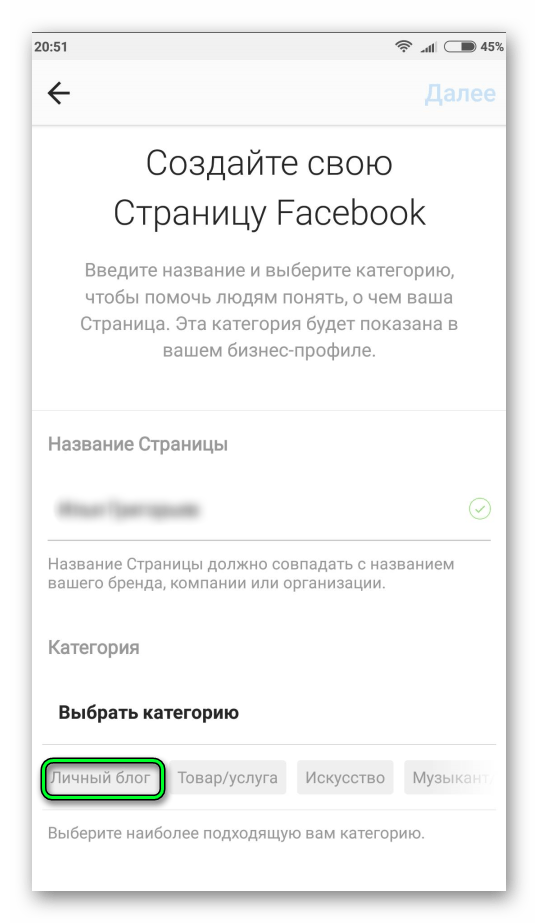 Это просто великолепная функция;
Это просто великолепная функция;





 Если ведете коммерческий профиль (магазин, парикмахерская, косметические услуги, дизайнер и т.п.), то отразите в нике этот факт. Также в таком логине лучше указать город. Это позволит пользователям сети быстро найти вас по интересующим услугам.
Если ведете коммерческий профиль (магазин, парикмахерская, косметические услуги, дизайнер и т.п.), то отразите в нике этот факт. Также в таком логине лучше указать город. Это позволит пользователям сети быстро найти вас по интересующим услугам. Во второй строчке я описываю свою деятельность: вяжу крючком, зарабатываю в интернете, веду блог, делаю фотографии
Во второй строчке я описываю свою деятельность: вяжу крючком, зарабатываю в интернете, веду блог, делаю фотографии